Page 1
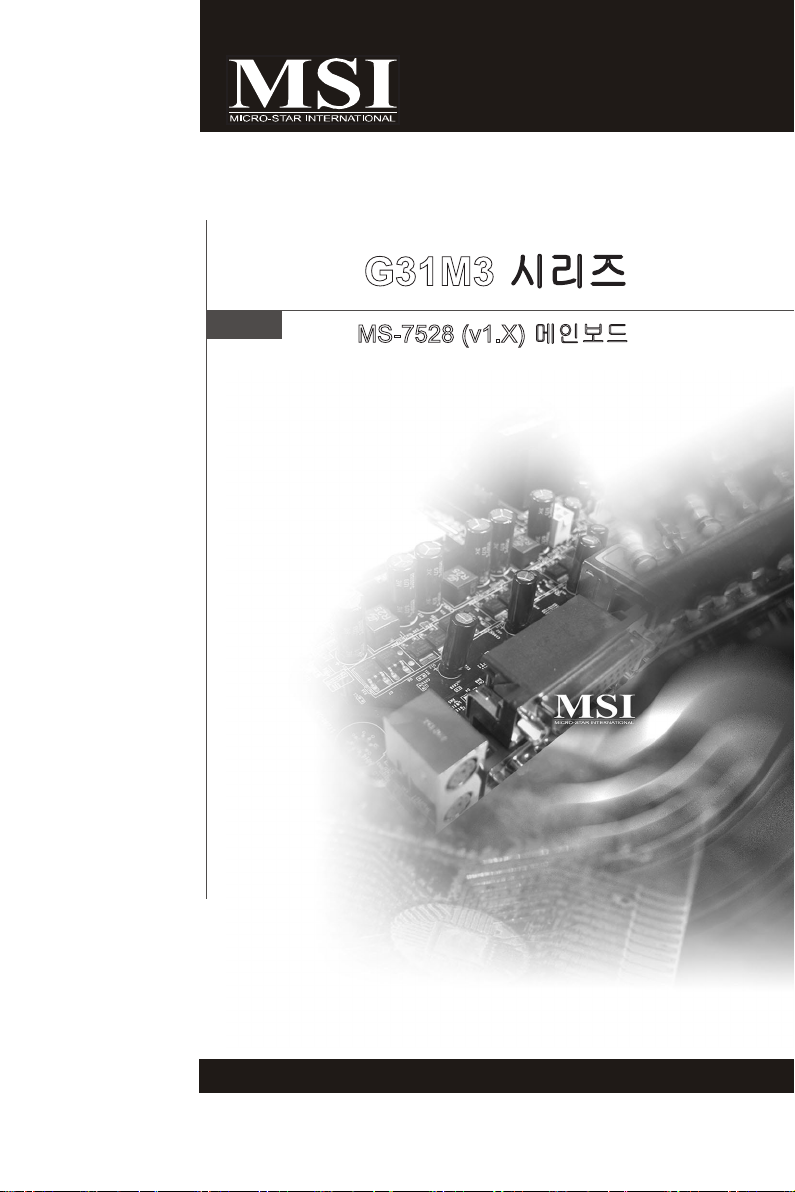
G31M3 시리즈
MS-7528 (v1.X) 메인보드
G52-75281X3
i
Page 2

저작권 주의사항
본 문서에서 사용된 자료는 MICRO-STAR INTERNATIONAL의 지적 재산권입니다. 당
사는 본 문서의 작성에 모든 주의를 기울였으나, 내용의 정확성에 대해 보증하지 않습
니다. 당사의 제품은 지속적으로 개선되며 당사는 통지 없이 제품을 변경할 권리를 보
유합니다.
상표
모든 상표는 해당 소유권자의 재산입니다.
NVIDIA, NVIDIA 로고, DualNet 및 nForce는 미국 및/또는 기타 국가에 소재한 NVIDIA
Corporation의 등록 상표 또는 상표입니다.
AMD, Athlon™, Athlon™ XP, Thoroughbred™ 및 Duron™은 AMD Corporation의 등록
상표입니다.
Intel® 및 Pentium® 은 Intel Corporation의 등록 상표입니다.
PS/2 및 OS® /2는 International Business Machines Corporation의 등록 상표입니다.
Windows® 2000/XP/Vista는 Microsoft Corporation의 등록 상표입니다.
Netware® 는 Novell, Inc.의 등록 상표입니다.
Award® 는 Phoenix Technologies Ltd.의 등록 상표입니다.
AMI®는 American Megatrends Inc.의 등록 상표입니다.
개정 이력
개정 개정 이력 날짜
V1.0 최초 릴리스 2008년 1월
기술 지원
시스템에 문제가 발생했으나 사용 설명서에서 해결책을 찾을 수 없는 경우, 구입처 또
는 가까운 대리점에 문의하십시오. 또는 다음 도움말 자원을 사용하여 자세한 안내를
받으십시오.
FAQ, 기술 가이드, BIOS 업데이트, 드라이버 업데이트 및 기타 정보는
다음 MSI 웹사이트를 참조하십시오.
php?func=faqIndex
기술 담당 연락처:
http://support.msi.com.tw/
http://global .msi.com. tw/index.
ii
Page 3
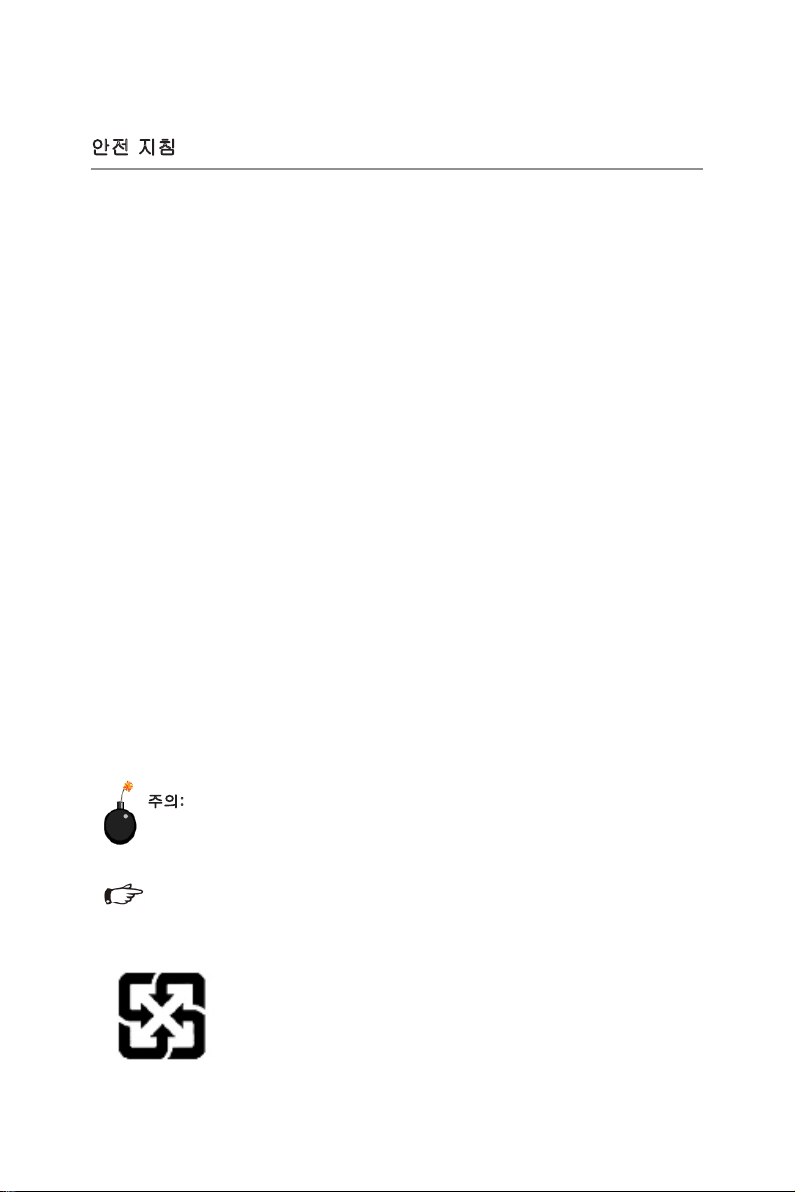
안전 지침
1. 반드시 안전 지침을 주의해서 읽으십시오.
2. 나중에 참고할 수 있도록 사용 설명서를 잘 보관하십시오.
3. 본 장치를 습기가 있는 곳에서 사용하지 마십시오.
4. 본 장치는 평평한 면 위에 놓고 설치하십시오.
5. 인클로저의 구멍은 통풍과 장치의 과열 방지를 위해 만들어졌습니다. 구멍이 막히
지 않도록 주의하십시오.
6. 장비를 전원 콘센트에 연결하기 전에 전원의 전압을 확인하고 110/220V에 맞게 조
정하십시오.
7. 전원 코드가 발에 밟히지 않도록 설치하십시오. 전원 코드 위에 물건을 올려놓지
마십시오.
8. 애드온 카드나 모듈을 설치하기 전에 전원 코드를 반드시 뽑으십시오.
9. 장치에 대한 모든 주의 및 경고에 유의하십시오.
10. 장치가 손상되거나 감전 위험이 있으므로 구멍을 통해 액체가 흘러 들어가지 않도
록 주의하십시오.
11. 다음 상황이 발생하면, 서비스 담당에게 장치의 점검을 받으십시오.
전원 코드 또는 플러그가 손상되었습니다.
액체가 장치 안에 스며들었습니다.
장치가 습기에 노출되었습니다.
장치가 제대로 작동하지 않거나 사용 설명서에 따라 사용해도 작동되지 않습
니다.
장치가 떨어졌거나 손상되었습니다.
장치에 확실히 파손될 우려가 있는 부분이 있습니다.
12. 장치가 손상될 수 있으므로 보관 온도가 60ºC(140ºF) 이상이 되는 제어되지 않는
환경에 본 장치를 방치하지 마십시오.
주의: 배터리를 올바로 교체하지 않으면 폭발할 위험이 있습니다.
타입이 장치 제조업체에서 권장하는 것과 동일하거나 동등한 배터리로만 교
체하십시오.
警告使用者:
這是甲類的資訊產品,在居住的環境中使用時,可能會造成無線電干擾,
在這種情況下,使用者會被要求採取某些適當的對策。
廢電池請回收
환경 보호를 위해, 사용한 배터리는 별도로 수거하여 재활용
하거나 특별하게 폐기 처리해야 합니다.
iii
Page 4
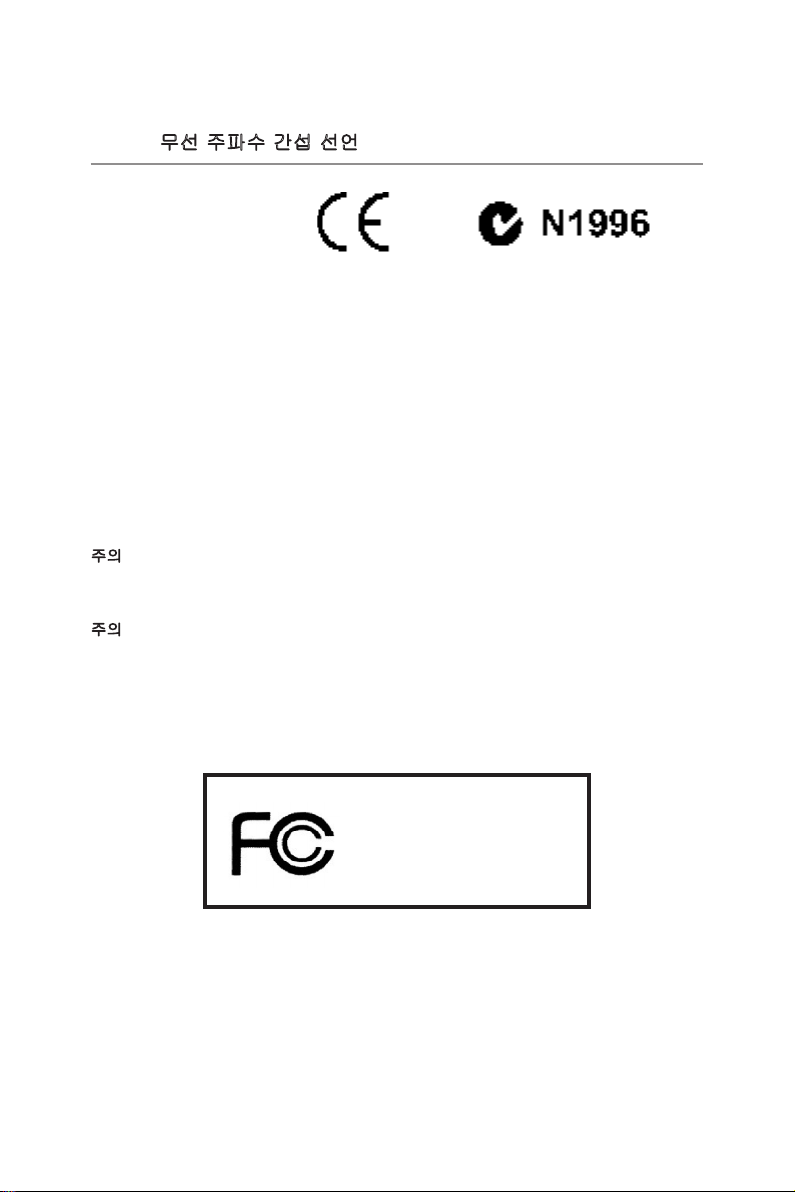
FCC-B 무선 주파수 간섭 선언
본 장치는 FCC 규칙 제15조항
에 따라 테스트되었으며 클래스
B 디지털 장치에 대한 제한 규
정을 준수한다는 판정을 받았습
니다. 이러한 제한 규정은 주거 지역에서 사용하는 경우 유해한 간섭의 영향을 받지 않
도록 하기 위해 마련된 것입니다. 본 장치에서는 고주파 에너지가 생성, 사용, 방출될 수
있으며, 지침에 따라 설치하거나 사용하지 않으면 무선 통신에 유해한 간섭이 발생할 수
있습니다. 그러나 특정 지역에서 사용하면 간섭이 발생하지 않는다고 보장할 수 없습니
다. 본 장치가 라디오나 텔레비전 수신에 유해한 간섭(장치를 껐다가 켜 보면 확인할 수
있음)을 유발하는 경우, 다음과 같은 방법으로 간섭을 해결해보십시오.
수신 안테나의 방향을 바꾸거나 안테나를 다른 곳으로 옮깁니다.
본 장치와 수신기의 사이 간격을 늘립니다.
수신기가 연결되지 않은 다른 회로의 콘센트에 이 장치를 연결합니다.
대리점이나 라디오/TV 전문가에게 문의하십시오.
주의 1
규칙 준수 관련 당사자로부터 명시적 승인을 받지 않고 장치를 변경하거나 수정한 경
우, 장치에 대한 사용자 권한이 무효화될 수 있습니다.
주의 2
차폐형 케이블과 AC 전원 코드가 제공된 경우, 방출 제한값을 준수하기 위해 반드시 제
공품을 사용해야 합니다.
VOIR LA NOTICE D’INSTALLATION AVANT DE RACCORDER AU RESEAU.
Micro-Star International
MS-7528
본 장치는 FCC 규칙 제15조항을 준수합니다. 작동은 다음 두 가지 조건에 종속됩니
다.
(1) 본 장치는 유해한 간섭을 유발해서는 안됩니다.
(2) 본 장치는 원하지 않는 작동을 유발할 수 있는 간섭을 포함하여 수신되는 모든 간
섭을 수용해야 합니다.
iv
Page 5

WEEE(폐전자전기제품 처리지침) 선언
v
Page 6
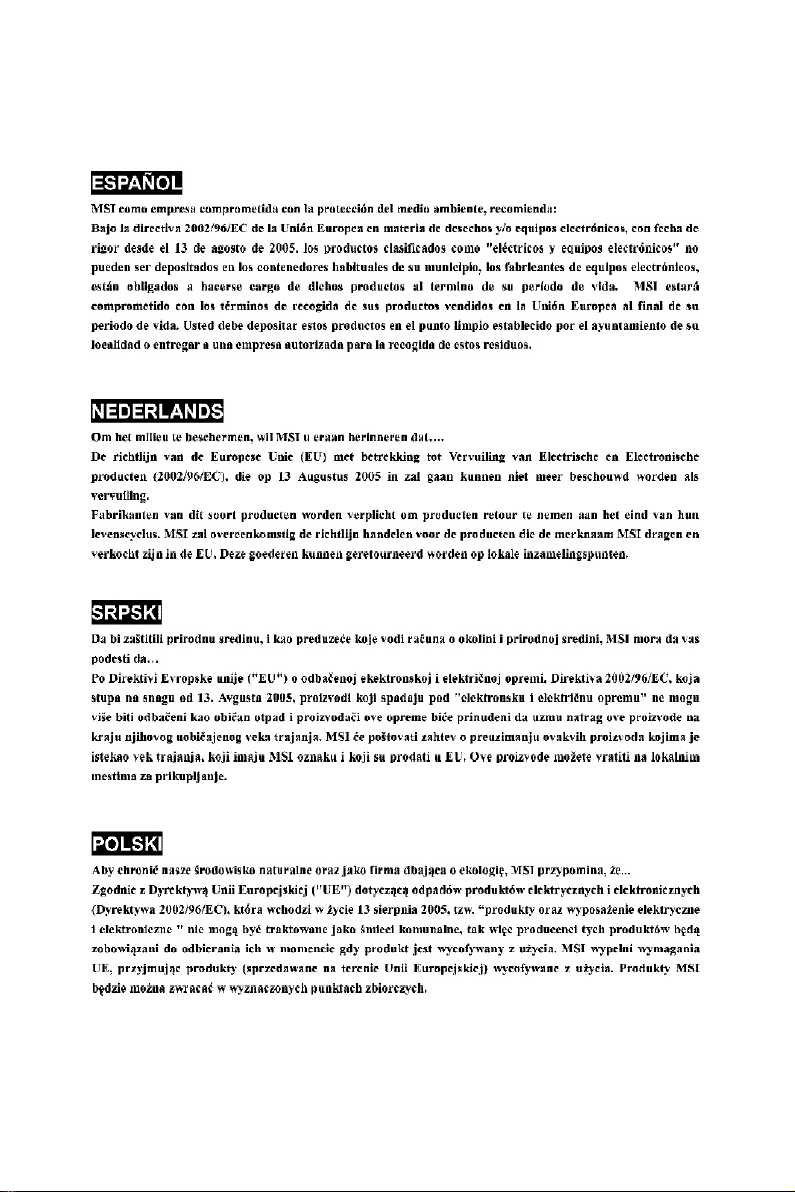
vi
Page 7
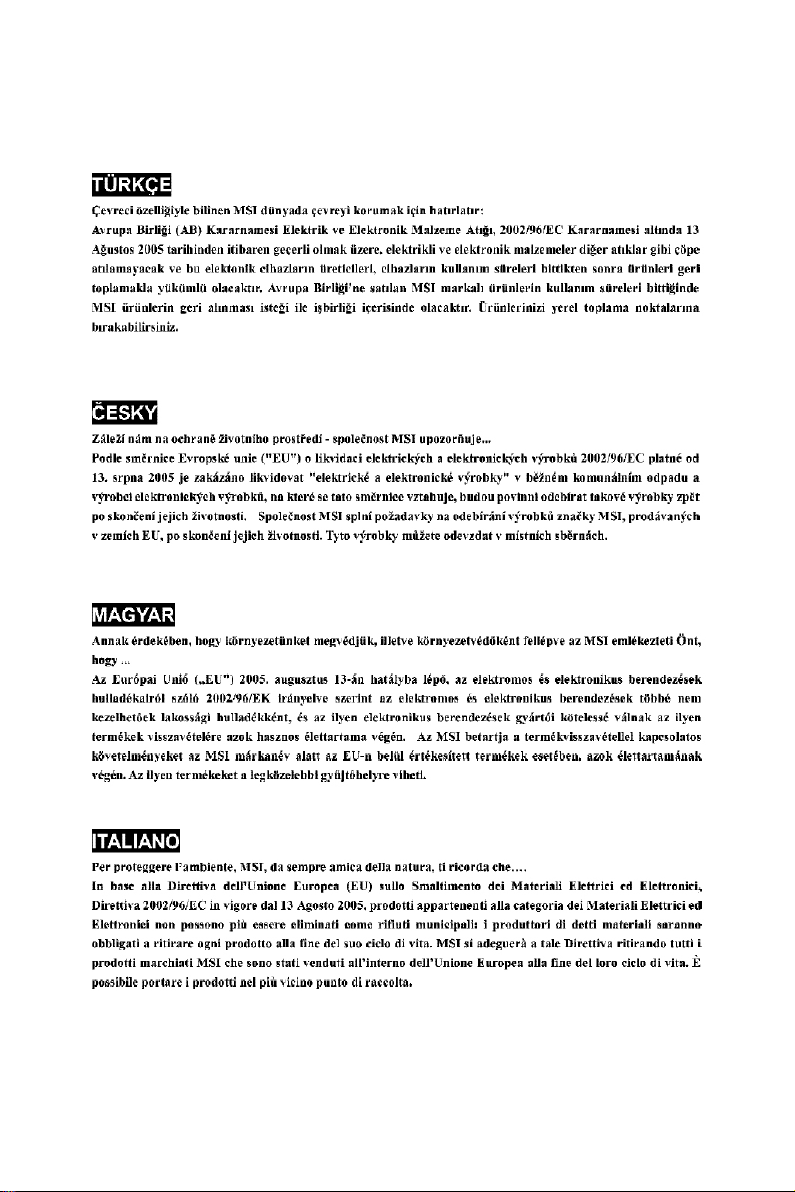
vii
Page 8

목차
저작권 주의사항 ...........................................................................................ii
상표 ...........................................................................................................ii
개정 이력 ....................................................................................................ii
기술 지원 ....................................................................................................ii
안전 지침 ...................................................................................................iii
FCC-B 무선 주파수 간섭 선언 .......................................................................iv
WEEE(폐전자전기제품 처리지침) 선언 .............................................................v
1장. 시작하기 ..........................................................................................1-1
메인보드 사양 ...................................................................................1-2
메인보드 레이아웃 .............................................................................1-4
내용물 체크리스트 .............................................................................1-5
2장. 하드웨어 설치 ...................................................................................2-1
빠른 부품 설명서 ...............................................................................2-2
CPU(중앙 처리 장치) ..........................................................................2-3
메모리 .............................................................................................2-7
전원 공급장치 ...................................................................................2-9
후면 패널 ....................................................................................... 2-10
커넥터 ........................................................................................... 2-12
점퍼 .............................................................................................. 2-19
슬롯 .............................................................................................. 2-20
3장. BIOS 설정 ........................................................................................3-1
설정 시작 .........................................................................................3-2
주 메뉴 ............................................................................................3-4
표준 CMOS 기능 ...............................................................................3-6
고급 BIOS 기능 ................................................................................. 3-9
통합된 주변 장치 ............................................................................. 3-12
전원 관리 설정 ................................................................................ 3-14
H/W 모니터 .................................................................................... 3-16
셀 메뉴(Cell Menu) ........................................................................... 3-17
장애 시 안전 기본값/최적화된 기본값 로드 ........................................... 3-21
BIOS 설정 암호 ............................................................................... 3-22
부록 A Dual Core Center ..........................................................................A-1
Dual CoreCenter 활성화 ......................................................................A-2
주요 기능 .........................................................................................A-3
DOT (Dynamic OverClocking) ...............................................................A-5
클럭(Clock) .......................................................................................A-6
전압(Voltage) ....................................................................................A-7
팬 속도(FAN Speed) ...........................................................................A-8
온도(Temperature) .............................................................................A-9
viii
Page 9

사용자 프로파일(User Prole) .............................................................A-10
부록 B Intel ICH7R SATA RAID ..................................................................B-1
ICH7R 소개 ......................................................................................B-2
BIOS 구성 ........................................................................................B-3
소프트웨어 설치 ................................................................................B-9
RAID 마이그레이션 지시사항 ............................................................. B-15
디그레이드된 RAID 배열 ................................................................... B-22
ix
Page 10
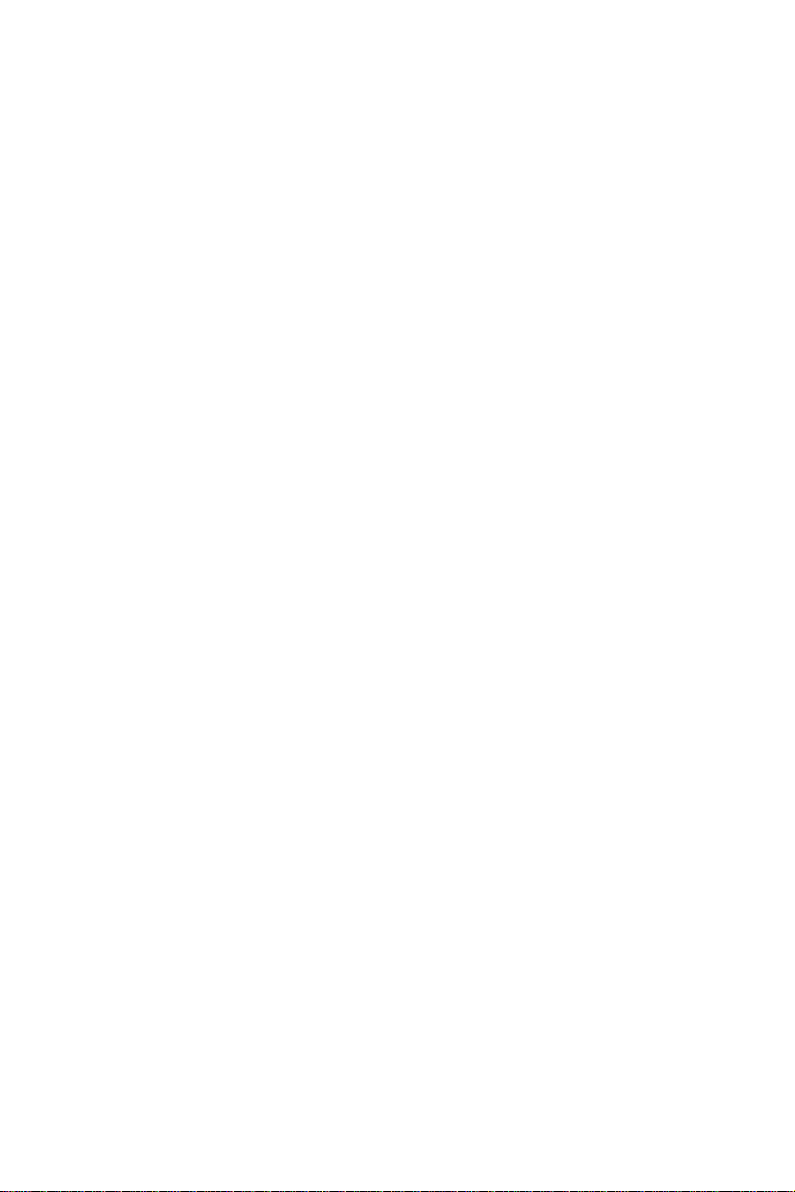
x
Page 11

1장
시작하기
G31M3 시리즈(MS-7528 v1.X) Micro-ATX 메인보드를 선택해
주셔서 감사합니다. G31M3 시리즈 메인보드는 최적의 시스템
효율을 위해 Intel® G31 & ICH7/ICH7R 칩셋에 기반을 둔 제
품입니다. 고급의 Intel® Core 2 Duo/Quad/Pentium/Celeron
LGA775 프로세서에 적합하게 디자인된 G31M3 시리즈는 고
성능과 전문적인 데스크톱 플랫폼 솔루션을 제공합니다.
시작하기
1-1
Page 12

MS-7528 메인보드
메인보드 사양
지원되는 프로세서
- LGA775 패키지의 Intel® Core™2 Duo/Core™2 Quad/Pentium
Dual-Core E2XXX 및 Celeron 400 LGA775 프로세서
- 팬 속도 컨트롤이 있는 4핀 CPU 팬 핀 헤더 지원.
(CPU에 대한 최신 정보는 http://global.msi.com.tw/index.
php?func=cpuform 참조)
지원되는 FSB
- 800/1066/1333 MHz
칩셋
-노스 브릿지: Intel
- 사우스 브릿지: Intel® ICH7/ICH7R(옵션) 칩셋
지원되는 메모리
-DDR2 667/800 SDRAM(최대 4GB)
- 2 DDR2 DIMMs(240핀/1.8V)
(호환 가능한 부품에 대한 자세한 내용은 http://global.msi.com.tw/index.
php?func=testreport를 참조하십시오.)
LAN(옵션)
- Realtek® RTL8111C 10/100/1000 Mb/s 지원
- Realtek® RTL8101E 10/100 Mb/s(옵션) 지원
- PCI 2.2 준수
- ACPI 전원 관리 지원
오디오
- Realtek® ALC888에 의해 통합된 칩
-잭 감지 기능이 있는 플렉시블 8채널 오디오
- Vista premium 적합성 지원
IEEE 1394(옵션)
- JMicron 381에 의해 통합된 칩
- 400Mbps의 최대 전송 속도
IDE
- ICH7/ICH7R에 의한 IDE 포트 1개
- Ultra DMA 66/100 모드 지원
- PIO, 버스 마스터 작동 모드 지원
SATA
- ICH7/ICH7R에 의한 SATA II 포트(옵션)
- 4개의 SATA II 장치 지원
- 최대 3Gb/s의 저장 및 데이터 전송 지원
- RAID 0/1/0+1 지원(ICH7R에만 해당)
®
G31 칩셋
1-2
Page 13

시작하기
플로피
- 플로피 포트 1개
- FDD with 360KB, 720KB, 1.2MB, 1.44MB 및 2.88MB의 FDD 1개 지원
커넥터
후면 패널
- PS/2 마우스 포트 1개
- PS/2 키보드 포트 1개
- 직렬 포트(COM1) 1개
- VGA 포트 1개
- SPP/EPP/ECP 모드를 지원하는 병렬 포트 1개
- USB 2.0 포트 4개
- 1 RJ-45 LAN 잭
- 1394 포트 1개(옵션)
- 플렉시블 오디오 잭 6개/플렉시블 오디오 잭 3개(옵션)
온보드 핀헤더/커넥터
- USB 2.0 핀헤더 2개
- CD 입력 핀헤더 1개
- SPDIF 출력 핀헤더 1개
- IEEE 1394 핀헤더 1개(옵션)
- 전면 패널 오디오 핀헤더 1개
- 직렬 포트 핀헤더 1개
- TPM 1개(옵션)
- 섀시 침입 스위치 핀헤더 1개
슬롯
- PCI Express x16 슬롯 1개
- PCI Express x1 슬롯 1개
- PCI 슬롯 2개
- 3.3V/5V PCI 버스 인터페이스 지원
폼 팩터
- Micro-ATX(24.4cm X 21.8cm)
장착
- 장착 구멍 6개
1-3
Page 14

MS-7528 메인보드
메인보드 레이아웃
Top : mouse
Bottom: keyboard
Parallel port
Bottom:
COM portA
VGA port
CPUFAN1
DIMM1
DIMM2
T: 1394 port
B: USB ports
(optional)
Top: LAN Jack
Bottom: USB ports
T:Line-In
M:Line-Out
B:Mic
T:RS-Out (optional)
M:CS-Out (optional)
B:SS-Out (optional)
Fintek
F71882FG
ALC888
CD_IN1
Intel
G31
RTL8111C
/RTL8101E
JTPM1(optional)
SYSFAN1
PCI_E1
JCI1
PCI_E2
PCI2
PCI1
JAUD1 JCOM1 FDD1
JSPD1
RTM 876-665
BATT
+
G31M3 시리즈
(MS-7528 v1.X) Micro-ATX메인보드
JMicron381
(optional)
J1394_1(optional)
Intel
ICH7/
ICH7R(optional)
ATX1
SYSFAN2
SATA2 SATA4
JBAT1
JUSB1 JUSB2
IDE1
JFP2
SATA1 SATA3
JFP1
1-4
Page 15

내용물 체크리스트
시작하기
MSI 메인보드
전원 케이블
사용 설명서
MSI 드라이버/
유틸리티 CD
IDE 장치용 표준 케이블
SATA 케이블
후면 IO 실드
* 그림은 참조용으로만 사용하십시오. 실제 구입한 제품의 포장 내용물은 이 그림들과
다를 수 있습니다.
1-5
Page 16
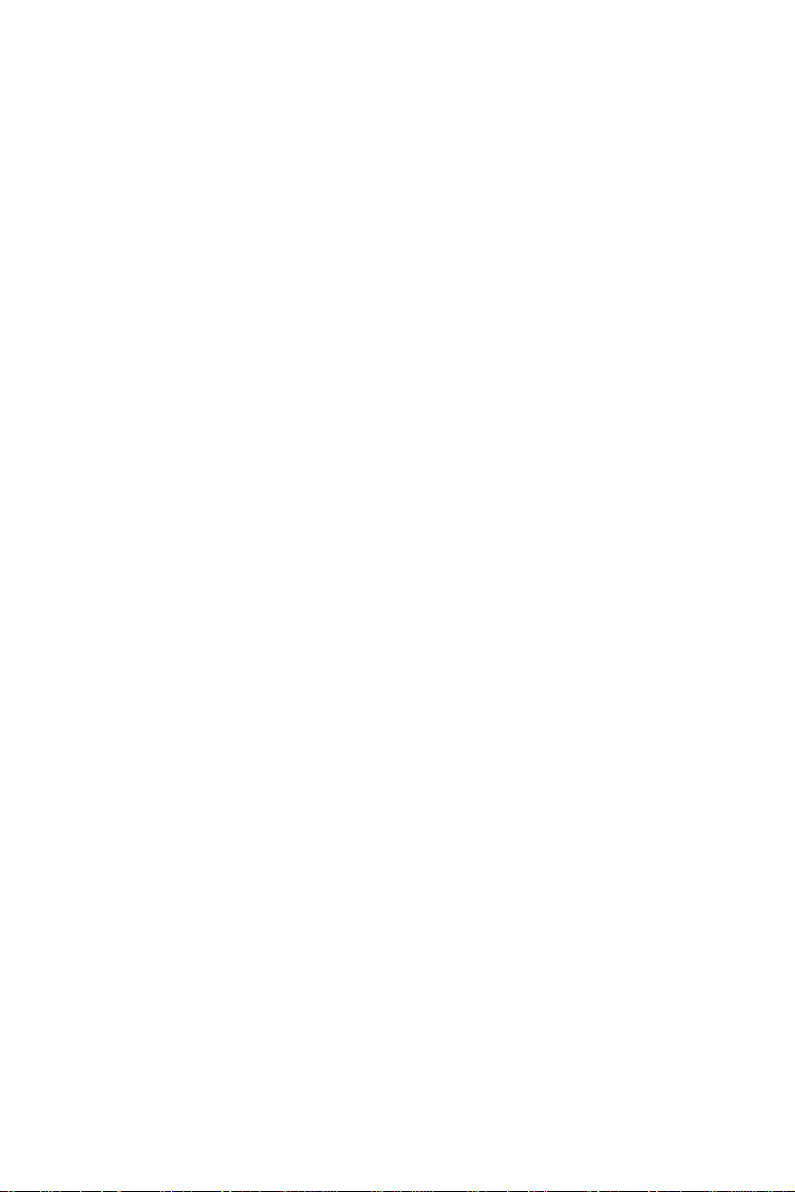
x
Page 17
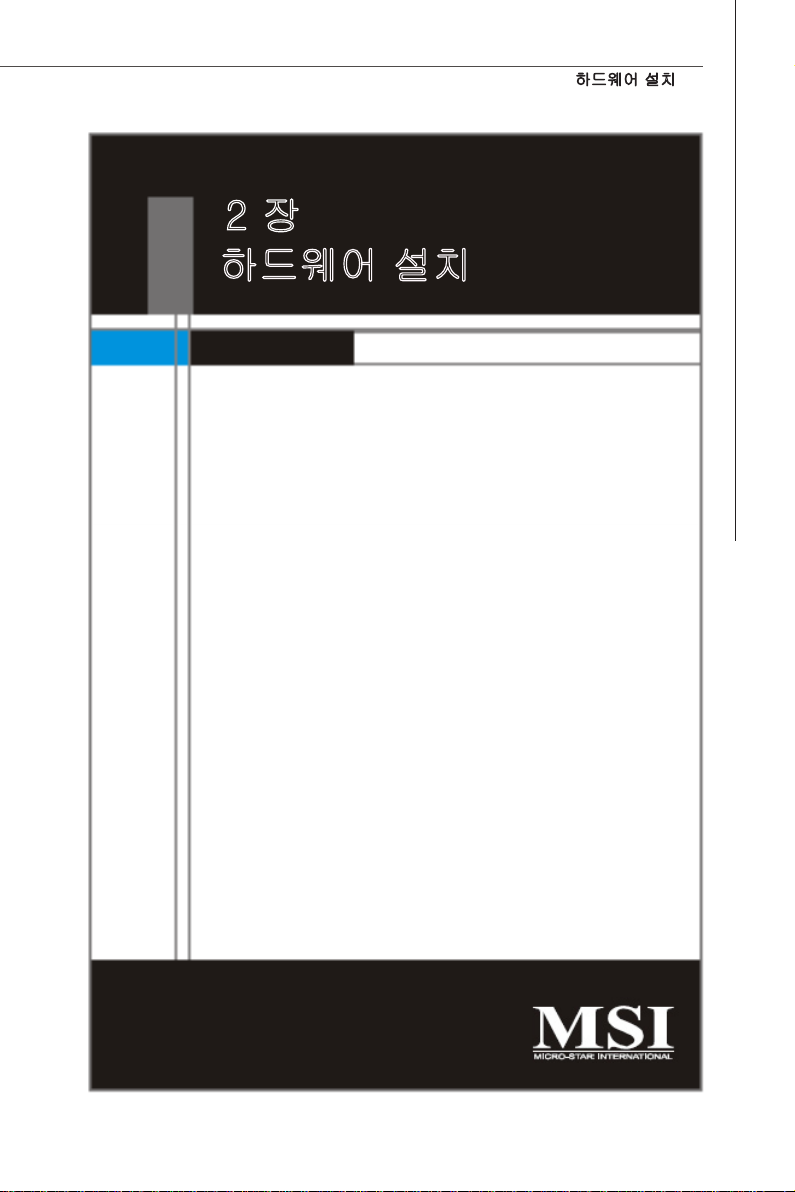
2 장
하드웨어 설치
이 장에서는 하드웨어 설치 절차에 대한 내용을 설명합
니다. 설치하는 동안 부품을 주의해서 잡고 설치 절차를
따르십시오. 일부 부품의 경우, 틀린 방향으로 설치하면
부품이 제대로 작동하지 않습니다.
컴퓨터 부품을 취급하기 전에 접지된 손목 스트립을 착용
하십시오. 정전기가 부품을 손상시킬 수 있습니다.
하드웨어 설치
2-1
Page 18
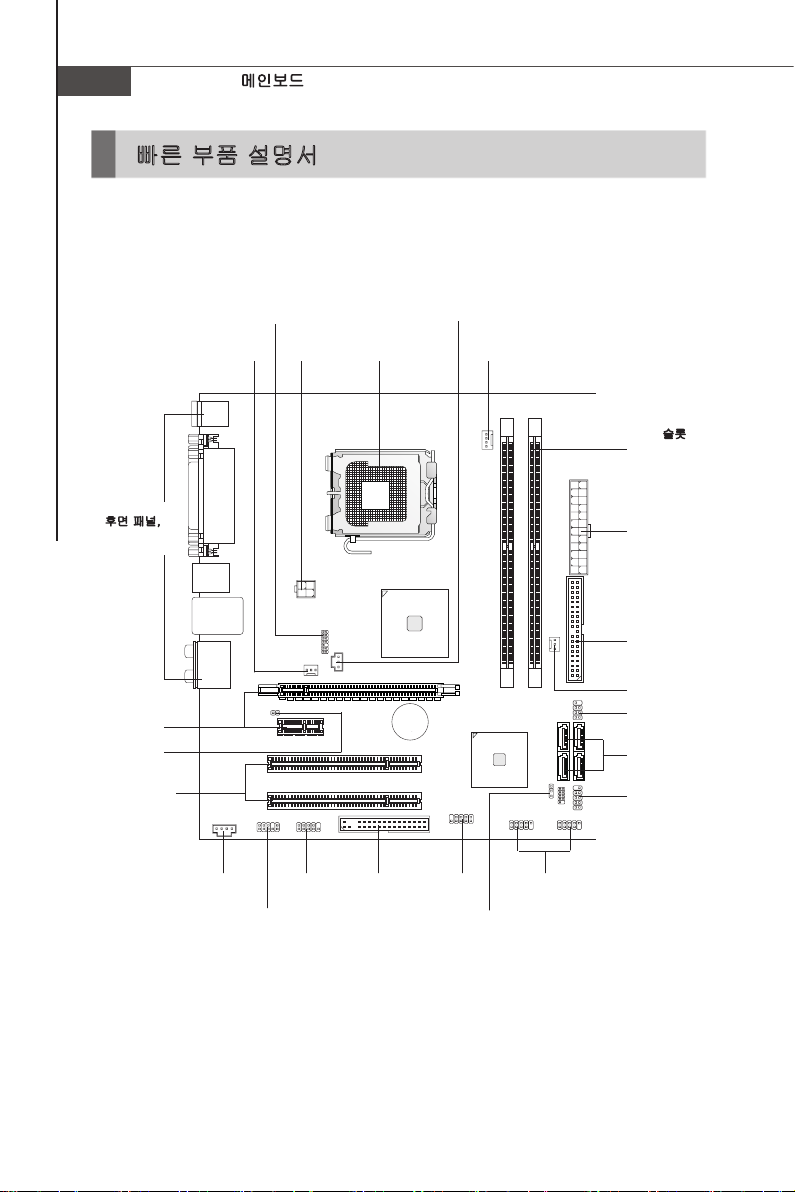
MS-7528 메인보드
빠른 부품 설명서
후면 패널,
페이지2-10
PCIE,
페이지2-20
JCI1,
페이지2-14
PCI,
페이지2-20
SYSFAN1,
페이지2-14
JTPM1,
페이지2-17
JPW1,
페이지2-9
CPU,
페이지2-3
BATT
+
JSPD1,
페이지2-15
CPUFAN1,
페이지2-14
DIMM 슬롯,
페이지2-7
ATX1,
페이지2-9
IDE1,
페이지2-12
SYSFAN2,
페이지2-14
JFP2,
페이지2-16
SATA1~4,
페이지2-13
JFP1,
페이지2-16
2-2
CD_IN1,
페이지2-16
JCOM1,
페이지2-18
JAUD1,
페이지2-17
FDD1,
페이지2-12
J1394_1,
페이지2-15
JUSB1~2,
페이지2-18
JBAT1,
페이지2-19
Page 19

하드웨어 설치
CPU(중앙 처리 장치)
CPU 설치 시 과열을 방지하는 쿨러를 반드시 설치하십시오. CPU 쿨러가 없는 경우, 컴
퓨터를 켜기 전에 판매점에 문의하십시오.
(CPU에 대한 최신 정보는
과열
과열은 CPU와 시스템을 심각하게 손상시킬 수 있습니다. CPU가 과열되지 않도
록 냉각 팬이 제대로 작동하는지 항상 확인하십시오. 열이 잘 발산되도록 CPU와
방열판 사이에 서멀 페이스트(또는 서멀 테이프)를 고르게 바르십시오.
CPU 교체
CPU 교체 시, 항상 ATX 전원을 끄거나 먼저 전원 공급장치의 전원 코드를 접지
된 콘센트에서 뽑아 CPU의 안전을 확보하십시오.
오버클럭킹
이 메인보드는 오버클럭킹 기능을 지원하도록 디자인되었습니다. 그러나 오버
클럭킹이 진행되는 동안 부품이 이러한 비정상적인 설정을 견뎌낼 수 있는지 확
인하십시오. 제품 사양을 초과하는 범위에서 작동시키지 마십시오. 당사는 올
바르지 않은 작동이나 제품 사양을 초과한 범위에서 사용하여 발생한 손상 또는
위험은 보증하지 않습니다.
http://global.msi.com.tw/index.php?func=cpuform
중요
중요
참조)
LGA 775 CPU 소개
LGA 775 CPU의 핀 패드 면
정렬 키
노란색 삼각형은 핀 1의 표시기입니다.
LGA 775 CPU의 표면. 열이
잘 발산되도록 서멀 페이스트
를 표면에 약간 바르십시오.
정렬 키
노란색 삼각형은 핀 1의 표시기입니다.
2-3
Page 20

MS-7528 메인보드
CPU 및 쿨러 설치
CPU 설치 시
방열판/쿨러 팬을 설치하기 전에 CPU에 서멀 페이스트를 약간 바르십시오.
과열을 방지하는 쿨러를 상단에 연결하십시오. 한편, 열이 잘 발산되도록
1. CPU 소켓에는 접촉에 의한 손상을 방지
하는 플라스틱 캡이 있습니다. CPU를
설치하기 전에, 항상 캡으로 소켓을 덮
어 소켓 핀을 보호하십시오.
3. 소켓의 핀이 드러납니다.
2. (화살표와 같이) 캡을 레버 힌지 쪽으
로부터 제거하십시오.
4. 로드 레버를 엽니다.
중요
중요
1. 시스템을 켜기 전에 CPU 쿨러가 단단히 설치되었는지 확인합니다.
2. 손상을 방지하려면 CPU 소켓을 만지지 마십시오.
3. CPU 랜드쪽 커버의 가용성은 CPU 패킹에 따라 다릅니다.
2-4
Page 21
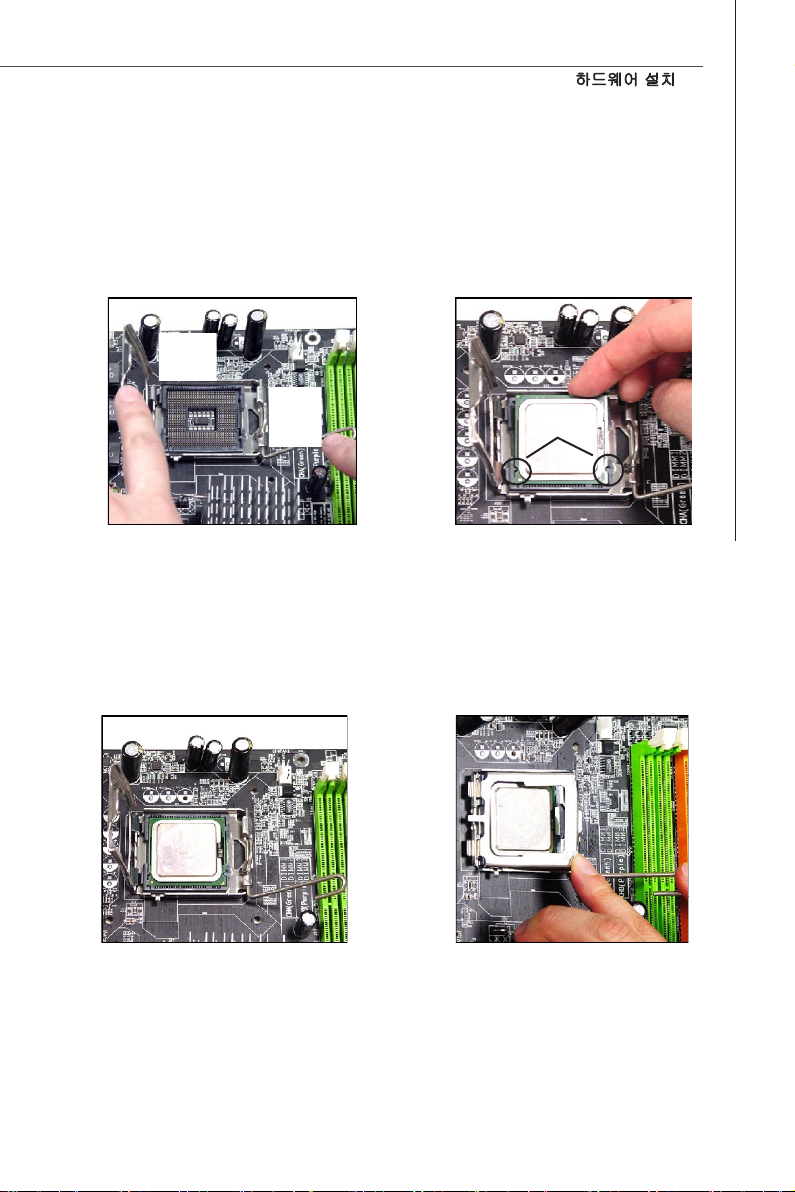
하드웨어 설치
5. 로드 레버를 위로 올리고 로드 플레
이트를 엽니다.
7. CPU가 소켓에 제대로 앉혀졌는지
육안으로 검사합니다. 그렇지 않은
경우, CPU를 수직 방향으로 들어
올린 다음 다시 설치합니다.
6. CPU 방향이 올바로 맞춰졌는지 확
인한 다음, CPU를 소켓 하우징 프
레임에 내려 놓습니다. CPU 베이스
의 가장자리를 잡으십시오. 정렬 키
가 맞춰졌는지 유의하십시오.
정렬 키
8. 로드 플레이트로 패키지를 덮습니
다.
2-5
Page 22
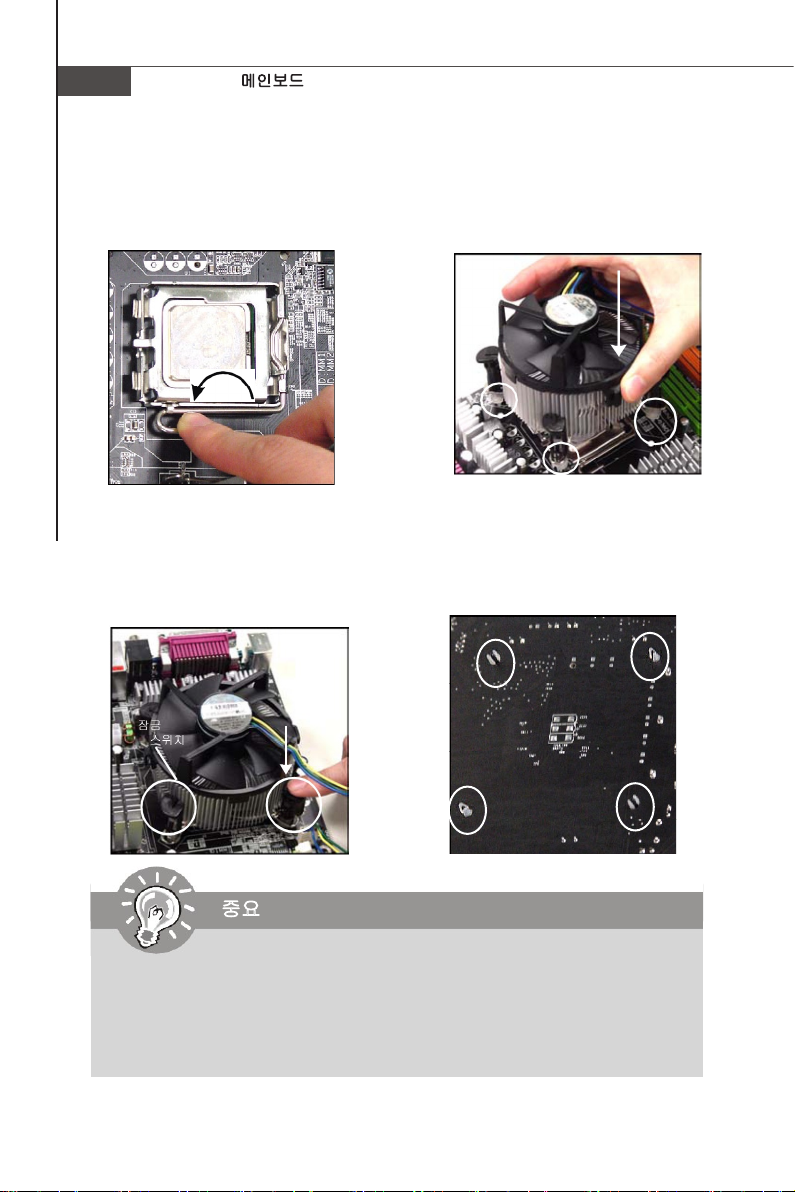
MS-7528 메인보드
9. 로드 레버를 로드 플레이트 위로 살
짝 누른 다음, 리텐션 탭 아래의 훅
을 사용하여 레버를 고정합니다.
11. 4개의 훅을 눌러 쿨러를 고정합니
다. 그리고 나서 잠금 스위치를 돌
려 훅을 잠급니다(스위치에 표시된
올바른 방향 참조).
10. 메인보드의 구멍을 방열판과 맞춥
니다. 4개의 클립이 메인보드의 구
멍에 완전히 박힐 때까지 쿨러를
누릅니다.
12. 메인보드를 뒤집어 클립 엔드가 올
바로 끼워졌는지 확인합니다.
중요
중요
1. BIOS에서 CPU 상태를 읽습니다(3장).
2. CPU가 설치되어 있지 않은 경우, 손상되지 않도록(그림 1과 같이) 항상 플라스
틱 캡으로 CPU 소켓 핀을 보호하십시오.
3. 이 절에 표시된 메인보드 사진은 CPU/쿨러 설치를 보여줄 목적으로만 사용된
사진입니다. 메인보드의 외양은 구입한 모델에 따라 다를 수 있습니다.
2-6
Page 23
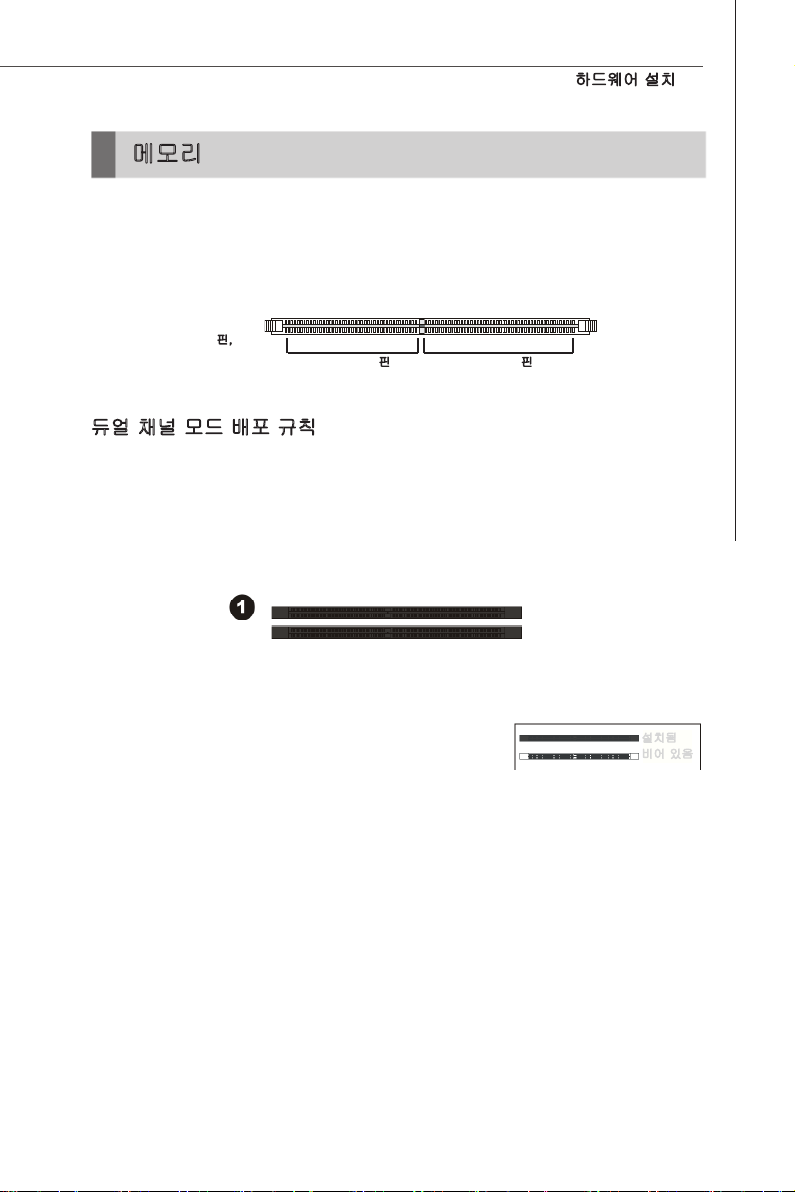
하드웨어 설치
메모리
DIMM 슬롯은 메모리 모듈을 설치하는 데 사용됩니다.
(호환 가능한 부품에 대한 자세한 내용은
php?func=testreport
를 참조하십시오.)
DDR2
240 핀, 1.8V
듀얼 채널 모드 배포 규칙
듀얼 채널 모드에서는 메모리 모듈이 2개의 데이터 버스 회선을 동시에 사용하여 데이
터를 전송 및 수신할 수 있습니다. 듀얼 채널 모드를 활성화하면 시스템 성능이 향상됩
니다. 다음 그림에서 듀얼 채널 모드의 배포 규칙을 참조하십시오.
DIMM1
http://global.msi.com.tw/index.
64x2=128 핀56x2=112 핀
DIMM2
설치됨
비어 있음
2-7
Page 24
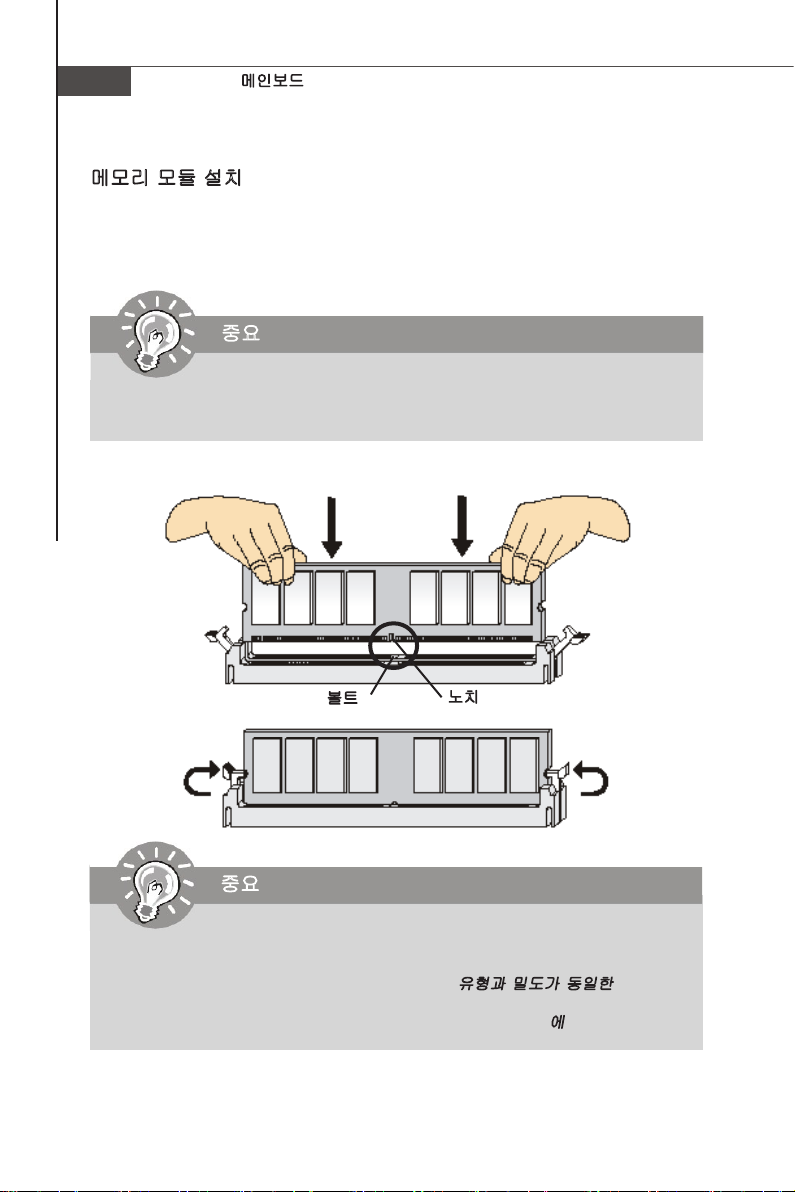
MS-7528 메인보드
메모리 모듈 설치
1. 메모리 모듈은 중앙에 노치가 하나만 있으며, 오른쪽 방향으로만 맞습니다.
2. 메모리 모듈을 DIMM 슬롯에 수직으로 끼웁니다. 그리고 나서 메모리 모듈 위의 골
든 핑거가 DIMM 슬롯에 깊이 삽입될 때까지 밀어 넣습니다.
중요
중요
메모리 모듈이 DIMM 슬롯에 제대로 삽입되면 골든 핑거가 거의 보이지 않습니
다.
3. DIMM 슬롯의 양쪽에 있는 플라스틱 클립이 자동으로 닫힙니다.
볼트
중요
중요
- DDR2 메모리 모듈은 DDR과 서로 교환되지 않으며, DDR2 표준은 역호환이 되지
않습니다. 항상 DDR2 DIMM 슬롯에 DDR2 메모리 모듈을 설치해야 합니다.
- 듀얼 채널 모드에서, 다른 채널 DIMM 슬롯에 유형과 밀도가 동일한 메모리 모
듈을 설치했는지 확인하십시오.
- 성공적인 시스템 부팅을 하려면, 먼저 메모리 모듈을 DIMM에 끼우십시오.
노치
2-8
Page 25
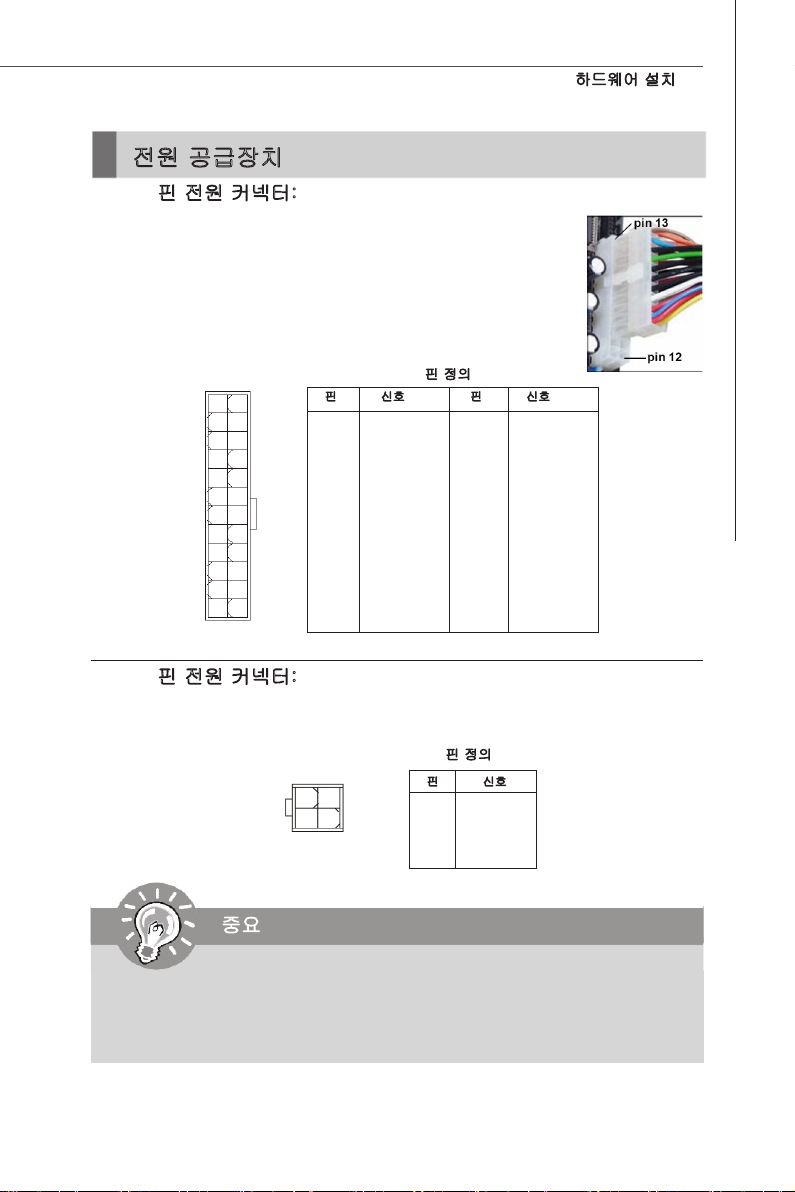
전원 공급장치
하드웨어 설치
ATX 24
핀 전원 커넥터: ATX1
이 커넥터를 사용하여 ATX 24핀 전원 공급장치를 연결할 수 있습니다.
ATX 24핀 전원 공급장치를 연결하려렴, 전원 공급장치의 플러그가 올
바른 방향으로 삽입되었는지, 핀이 정렬되었는지 확인하십시오. 그리
고 나서 전원 공급장치를 커넥터 안쪽으로 꽉 맞게 누릅니다.
원하는 경우 20핀 ATX 전원 공급장치를 사용할 수 있습니다. 20핀 ATX
전원 공급장치를 사용하려면, 전원 공급장치의 플러그를 핀 1 및 핀
13과 함께 연결하십시오(오른쪽 이미지 참조).
핀 정의
핀 신호
13 +3.3V
14 -12V
15 GND
16 PS-ON#
17 GND
18 GND
19 GND
20 Res
21 +5V
22 +5V
23 +5V
24 GND
ATX1
12
1
24
13
핀 신호
1 +3.3V
2 +3.3V
3 GND
4 +5V
5 GND
6 +5V
7 GND
8 PWR OK
9 5VSB
10 +12V
11 +12V
12 +3.3V
ATX 24핀 전원 커넥터: JPW1
12V 전원 커넥터는 CPU에 전원을 공급하는 데 사용됩니다.
핀 정의
핀 신호
1 GND
2 GND
3 12V
4 12V
JPW1
4
2
3
1
중요
중요
1. 모든 커넥터가 올바른 ATX 전원 공급장치에 연결되어 메인보드의 작동이 안정
적인지 확인하십시오.
2. 시스템 안정성을 위해 350와트 이상의 전원 공급장치를 권장합니다.
3. ATX 12V 전원 연결은 18A보다 커야 합니다.
2-9
Page 26

후면 패널
마우스
MS-7528 메인보드
병렬 포트
1394
포트 (옵션)
LAN
타입 A
라인 입력
RS
CS
출력
출력
키보드
USB
포트직렬 포트
VGA
마우스
키보드
마우스/키보드
표준 PS/2
병렬 포트는 표준 프린터 포트로서, 확장 병렬 포트(EPP) 및 확장 성능 병렬 포트(ECP)
모드를 지원합니다.
이 직렬 포트는 16550A 고속 통신 포트로서 16 바이트의 FIFO를 송수신합니다. 직렬
마우스 또는 기타 직렬 장치를 커넥터에 직접 연결할 수 있습니다.
DB15핀 피메일 커넥터가 모니터용으로 제공됩니다.
후면 패널의 IEEE1394 포트는 IEEE1394 장치에 대한 연결을 제공합니다.
USB(Universal Serial Bus) 포트는 키보드, 마우스 또는 기타 USB 호환 가능 장치와 같
은 USB 장치를 연결하는 데 사용됩니다.
®
마우스/키보드 DIN 커넥터는 PS/2R 마우스/키보드용입니다.
병렬 포트
직렬 포트
VGA 포트
1394 포트(옵션)
USB 포트
병렬 포트
VGA
포트직렬 포트
1394
포트 (옵션)
포트 마이크
USB
포트
라인 출력
타입 B
라인 입력/RS 출력
LAN
마이크 / CS 출력
출력
SS
출력
2-10
Page 27

하드웨어 설치
LAN
표준 RJ-45 LAN 잭은 Local Area Network(LAN) 연결용입니다. 네트워크 케이블을 이
잭에 연결할 수 있습니다.
링크 표시등활동 표시등
LED 칼라 LED 상태 조건
끄기 LAN 링크가 구축되지 않았습니다.
왼쪽 오렌지색 켜기(지속 상태) LAN 링크가 구축되었습니다.
켜기(밝게 및 펄싱) 컴퓨터가 LAN 상의 다른 컴퓨터와 통신 중입니다.
녹색 끄기 10 Mbit/sec 데이터 속도를 선택했습니다.
오른쪽 켜짐 100 Mbit/sec 데이터 속도를 선택했습니다.
오렌지색 켜짐 1000 Mbit/sec 데이터 속도를 선택했습니다.
오디오 포트(타입 A)
이 오디오 커넥터는 오디오 장치에 사용됩니다. 오디오 잭의 색상으로 오디오 사운드
효과를 구별할 수 있습니다.
라인 입력(파란색) – 라인 입력은 외부 CD 플레이어, 테이프 플레이어 또는 기
타 오디오 장치에 사용됩니다.
라인 출력(녹색) –라인 출력은 스피커 또는 헤드폰에 사용되는 커넥터입니다.
마이크(핑크색) – 마이크는 마이크에 사용되는 커넥터입니다.
RS 출력(검은색) - 4/5.1/7.1 채널 모드의 뒤쪽 서라운드 출력.
CS 출력(오렌지색) - 5.1/7.1 채널 모드의 중앙/서브우퍼 출력.
SS 출력(회색) - 7.1 채널 모드의 측면 서라운드 출력.
오디오 포트(타입 B)
이 오디오 커넥터는 오디오 장치에 사용됩니다. 오디오 잭의 색상으로 오디오 사운드
효과를 구별할 수 있습니다.
라인 입력/RS 출력(파란색) –라인 입력은 외부 CD 플레이어, 테이프 플레이어
또는 기타 오디오 장치에 사용됩니다. 4/5.1/7.1 채널 모드
의 뒤쪽 서라운드 출력.
라인 출력(녹색) –라인 출력은 스피커 또는 헤드폰에 사용되는 커넥터입니다.
마이크/CS 출력(핑크색) – 마이크는 마이크에 사용되는 커넥터입니다. 5.1/7.1
채널 모드의 중앙/서브우퍼 출력.
중요
중요
8채널 사운드 효과를 얻으려면, 오디오 잭이 3개인 메인보드를 구입한 경우 7번째
와 8번째 채널(측면 서라운드 출력)이 전면 패널(핀헤더)에서 출력되어야 합니다.
2-11
Page 28

MS-7528 메인보드
커넥터
플로피 디스크 장치 커넥터: FDD1
이 커넥터는 360KB, 720KB, 1.2MB, 1.44MB 또는 2.88MB 플로피 디스크 드라이브를
지원합니다.
FDD1
IDE 커넥터: IDE1
이 커넥터는 IDE 하드 디스크 드라이브, 광학 디스크 드라이브 및 기타 IDE 장치를 지
원합니다.
IDE1
중요
중요
동일한 케이블에 2개의 IDE 장치를 설치하는 경우, 점퍼 설정으로 마스터/슬레
이브에 드라이브를 별도로 구성해야 합니다. 점퍼 설정 방법은 공급업체가 제공
한 IDE 장치의 설명서를 참조하십시오.
2-12
Page 29

하드웨어 설치
직렬 ATA 커넥터: SATA1 ~ SATA4
이 커넥터는 고속의 직렬 ATA 인터페이스 포트에 사용됩니다. 각 커넥터는 하나의 직
렬 ATA 장치에 연결할 수 있습니다.
SATA3SATA4
SATA2
중요
중요
직렬 ATA 케이블을 90도로 꺾지 마십시오. 그럴 경우, 전송 중 데이터가 손실
될 수 있습니다.
SATA1
ICH7/ICH7R(옵션)에 의해 지원
2-13
Page 30

MS-7528 메인보드
팬 전원 커넥터: CPUFAN1, SYSFAN1~2
이 커넥터는 섀시 침입 스위치 케이블에 연결됩니다. 섀시가 열리는 경우, 섀시 침입 메
커니즘이 활성화됩니다. 시스템이 이 상태를 기록하고 화면에 경고 메시지를 표시합니
다. 경고를 지우려면, BIOS 유틸리티에서 레코드를 지워야 합니다.
컨트롤
센서
+12V
GND
CPUFAN1
+12V
센서
GND
SYSFAN1
GND
+12V
센서
SYSFAN2
중요
1. 프로세서의 공식 웹 사이트에서 권장 CPU 팬을 참조하거나 판매점에 올바른
CPU 냉각 팬을 문의하십시오.
2. CPUFAN1/SYSFAN1/SYSFAN2는 팬 제어를 지원합니다. BIOS의 H/W 모니터
메뉴에서 팬 속도를 조정하고 실제 CPU 온도에 따라 CPU 팬 속도를 자동으로
제어하는 Dual Core Center 유틸리티를 설치할 수 있습니다.
3. 3 또는 4핀 전원 커넥터로 설치된 팬 쿨러는 모두 CPUFAN에서 사용할 수 있
습니다.
섀시 침입 커넥터: JCI1
팬 전원 커넥터는 +12V의 시스템 냉각 팬을 지원합니다. 전선을 커넥터에 연결할 때,
항상 빨간색 전선이 양극으로서 +12V에 연결되어야 하고, 검은색 전선은 접지선으로
서 GND에 연결되어야 합니다.
메인보드에 시스템 하드웨어 모니터 칩셋 온보드가 있는 경우, CPU 팬 제어를 활용하
기 위해 속도 센서가 있는 특별히 디자인된 팬을 사용해야 합니다.
1
JCI1
GND
2
CINTRU
2-14
Page 31

하드웨어 설치
IEEE1394 커넥터: J1394_1(옵션)
이 커넥터를 사용하여 옵션인 IEEE1394 브래킷을 통해 IEEE1394 장치를 연결할 수
있습니다.
핀 정의
핀 신호 핀 신호
10
9
J1394_1
(옵션)
1
2
1 TPA+ 2 TPA-
3 접지 4 접지
5 TPB+ 6 TPB-
7 케이블 전원 8 케이블 전원
9 키(핀 없음) 10 접지
IEEE1394
브래킷(옵션)
S/PDIF 출력 커넥터: JSPD1
이 커넥터는 디지털 오디오 전송을 위해 S/PDIF(Sony & Philips Digital Interconnect
Format) 인터페이스를 연결하는 데 사용됩니다.
JSPD1
GND
SPDIF
VCC
S/PDIF 브래킷(옵션)
2-15
Page 32

MS-7528 메인보드
전면 패널 커넥터: JFP1, JFP2
이 커넥터는 전면 패널 스위치 및 LED에 대한 전기 연결에 사용됩니다.
JFP1은 Intel® Front Panel I/O Connectivity Design Guide를 준수합니다.
전원 스
위치
전원
LED
10
+
JFP1
2
9
1
리셋 스
+
위치
-
-
HDD
LED
+
스피커
+
-
JFP2
8
+
2
7
전원
LED
1
JFP1 핀 정의
핀 신호 설명
1 HD_LED + 하드 디스크 LED 풀업
2 FP PWR/SLP MSG LED 풀업
3 HD_LED - 하드 디스크 활성화 LED
4 FP PWR/SLP MSG LED 풀업
5 RST_SW - 리셋 스위치 낮은 기준 GND로 풀다운
6 PWR_SW + 전원 스위치 높은 기준 풀업
7 RST_SW + 리셋 스위치 높은 기준 풀업
8 PWR_SW - 전원 스위치 낮은 기준 GND로 풀다운
9 RSVD_DNU 예약됨. 사용하지 않음.
JFP2 핀 정의
핀 신호 설명
1 GND 접지
2 SPK- 스피커3 SLED 일시 중단 LED
4 BUZ+ 부저+
5 PLED 전원 LED
6 BUZ- 부저7 NC 연결 없음
8 SPK+ 스피커+
입력 커넥터: CD_IN1
이 커넥터는 외부 오디오 입력용으로 제공됩니다.
CD_IN1
R
L
GND
2-16
Page 33

하드웨어 설치
전면 패널 오디오 커넥터: JAUD1
이 커넥터를 사용하여 전면 패널 오디오를 연결할 수 있으며, 이 커넥터는 Intel® Front
Panel I/O Connectivity Design Guide를 준수합니다.
2
1
10
9
JAUD1
HD 오디오 핀 정의
핀 신호 설명
1 MIC_L 마이크 – 왼쪽 채널
2 GND 접지
3 MIC_R 마이크 – 오른쪽 채널
4 PRESENCE# 활성화된 낮은 신호 - BIOS에게 고음질 오디오 동글이 아날로
5 LINE out_R 아날로그 포트 – 오른쪽 채널
6 MIC_JD 전면 패널 마이크 JACK1에서 잭 감지 반환
7 Front_JD 고음질 오디오 코덱 잭 감지 레지스터 네트워크로부터의 잭 감
8 NC 컨트롤 없음
9 LINE out_L 아날로그 포트 – 왼쪽 채널
10 LINEout_JD 전면 패널 JACK2에서 잭 감지 반환
그 헤더에 연결되었다고 알립니다. PRESENCE# = 고음질 오
디오 동글이 연결된 경우 0
지 센서 라인
TPM 모듈 커넥터: JTPM1(옵션)
이 커넥터는 TPM(Trusted Platform Module) 모듈(옵션)에 연결됩니다. 자세한 내용과
사용법은 TPM 보안 플랫폼 설명서를 참조하십시오.
JTPM1
1
2
13
14
핀 신호 설명 핀 신호 설명
1 LCLK LPC 클럭 2 3V 듀얼/3V_STB 3V 듀얼 또는 3V 대기 전원
3 LRST# LPC리셋 4 VCC3 3.3V 전원
5 LAD0 LPC 주소 및 데이터 핀 0 6 SIRQ SIRQ 직렬 IRQ
7 LAD1 LPC 주소 및 데이터 핀 1 8 VCC5 5V 전원
9 LAD2 LPC 주소 및 데이터 핀 2 10 키 핀 없음
11 LAD3 LPC 주소 및 데이터 핀 3 12 GND 접지
13 LFRAME# LPC 프레임 14 GND 접지
2-17
Page 34

MS-7528 메인보드
전면 USB 커넥터: JUSB1 ~ 2
IntelR I/O Connectivity Design Guide를 준수한 이 커넥터는 USB HDD, 디지털 카메
라, MP3 플레이어, 프린터, 모뎀 등과 같은 고속의 USB 인터페이스 주변 장치를 연결
하는 데 적합합니다.
핀 정의
JUSB1~2
2
1
중요
중요
10
9
핀 신호 핀 신호
1 VCC 2 VCC
3 USB0- 4 USB1-
5 USB0+ 6 USB1+
7 GND 8 GND
9 키(핀 없음) 10 USBOC
USB 2.0 브래킷
(옵션)
VCC 및 GND의 핀은 손상을 방지하기 위해 올바로 연결되어야 합니다.
직렬 포트 커넥터: JCOM 1
이 커넥터는 16550A 고속 통신 포트로서 16 바이트의 FIFO를 송수신합니다. 직렬 장
치를 연결할 수 있습니다.
핀 정의
핀 신호 설명
1 DCD 데이터 이동 감지
2 SIN 직렬 입력 또는 데이터 수신
3 SOUT 직렬 출력 또는 데이터 전송
4 DTR 데이터 단말기 준비
5 GND 접지
6 DSR 데이터 세트 준비
7 RTS 송신 요청
8 CTS 송신 지우기
9 RI 발신음 표시
2-18
JCOM1
2
1 9
Page 35

하드웨어 설치
점퍼
CMOS 점퍼 지우기: JBAT1
보드에 시스템 구성 데이터를 유지하기 위해 외부 배터리로부터 전원을 공급 받은 CMOS
RAM이 있습니다. CMOS RAM의 경우, 시스템을 켤 때마다 시스템이 OS를 자동으로 부
팅합니다. 시스템 구성을 지우려면, 점퍼를 설정하여 데이터를 지우십시오.
1
JBAT1
중요
중요
시스템이 꺼져 있는 동안 2-3 핀을 단락시켜 CMOS를 지울 수 있습니다. 그리고
나서 1-2 핀 위치로 돌아가십시오. 시스템이 켜 있는 동안에는 CMOS를 지우지
마십시오. 그럴 경우 메인보드가 손상될 수 있습니다.
1
3
데이터 유지
1
3
데이터 지우기
2-19
Page 36

MS-7528 메인보드
슬롯
PCI(Peripheral Component Interconnect) Express 슬롯
PCI Express 슬롯은 PCI Express 인터페이스 확장 카드를 지원합니다.
PCI Express x 16 슬롯은 최대 4.0 GB/s의 전송률을 지원합니다.
PCI Express x 1 슬롯은 최대 250 MB/s의 전송률을 지원합니다.
PCI Express x16 슬롯
PCI Express x1
슬롯
PCI(Peripheral Component Interconnect) 슬롯
PCI 슬롯은 LAN 카드, SCSI 카드, USB 카드 및 PCI 규격을 준수하는 기타 애드온 카드
를 지원합니다. 32비트 및 33 MHz에서는 처리량 속도가 133 MBps입니다.
32비트 PCI 슬롯
중요
확장 카드를 추가하거나 제거할 때 먼저 전원 공급장치의 플러그를 뽑으십시오.
점퍼, 스위치 또는 BIOS 구성과 같은 확장 카드에 대해 필요한 하드웨어 및 소프
트웨어 설정을 구성하려면 확장 카드의 설명서를 읽으십시오.
중요
2-20
Page 37

하드웨어 설치
PCI 인터럽트 요청 라우팅
interrupt request line의 약어인 IRQ는 I-R-Q라고 발음하며, 장치가 인터럽트 신호를 마
이크로프로세서로 전송할 수 있는 하드웨어 회선입니다. PCI IRQ 핀은 일반적으로 다
음과 같이 PCI 버스 핀에 연결됩니다.
순서 1 순서 2 순서 3 순서 4
PCI 슬롯 1 INT A# INT B# INT C# INT D#
PCI 슬롯 2 INT B# INT C# INT D# INT A#
2-21
Page 38

x
Page 39

3장.
BIOS 설정
이 장에서는 BIOS 설정 프로그램에 대한 정보를 제공하
여 사용자가 최적의 사용을 위해 시스템을 구성할 수 있
도록 도와줍니다.
다음의 경우 설정 프로그램을 실행해야 합니다.
시스템을 부팅하는 동안 화면에 오류 메시지가 나타
나고 설정을 실행하도록 요청하는 경우.
사용자 정의된 기능을 사용하기 위해 기본 설정을 변
경하려는 경우.
BIOS 설정
3-1
Page 40

MS-7528 메인보드
설정 시작
컴퓨터를 켜면 시스템이 POST(Power On Self Test) 프로세스를 시작합니다. 화면에 아
래의 메시지가 표시되면, <DEL> 키를 눌러 설정을 시작합니다.
DEL을 눌러 SETUP(설정)을 시작합니다
사용자가 응답하거나 설정을 입력하기 전에 메시지가 표시되면, 시스템을 껐다가 다시
켜거나 RESET(리셋) 버튼을 눌러서 다시 시작합니다. 또한 <Ctrl>, <Alt> 및 <Delete>
키를 동시에 눌러 시스템을 다시 시작할 수도 있습니다.
중요
1. 이 장에서 설명되는 각 BIOS 범주 아래의 항목은 시스템 성능을 향상하기 위
해 계속적으로 업데이트됩니다. 따라서 설명이 최신 BIOS와 약간 다를 수 있
으며 참조용으로 보관해야 합니다.
2. 부팅 시 메모리 카운트 다음에 나타나는 첫 번째 행의 정보가 BIOS 버전입니
다. 이는 대개의 경우 다음과 같은 형식으로 표시됩니다.
첫 번째 문자는 BIOS 마커로서, A = AMI, W = AWARD, P = PHOENIX입
두 번째 ~ 다섯 번째 자리수는 모델 번호입니다.
여섯 번째 문자는 칩셋으로서, I = Intel, N = nVidia, V = VIA입니다.
일곱 번째 ~ 여덟 번째 문자는 고객으로서, MS = 모든 표준 고객입니
니다.
다.
V1.0은 BIOS 버전입니다.
011708은 이 BIOS가 발표된 날짜입니다.
A7528IMS V1.0 011708, 여기에서
3-2
Page 41

BIOS 설정
컨트롤 키
<↑> 이전 항목으로 이동합니다.
<↓> 다음 항목으로 이동합니다.
<←> 왼쪽에 있는 항목으로 이동합니다.
<→> 오른쪽에 있는 항목으로 이동합니다.
<Enter> 항목을 선택합니다.
<Esc> Exit(종료) 메뉴로 건너뛰거나 하위 메뉴에서 주 메뉴로 돌아갑
니다.
<+/PU> 숫자값을 늘리거나 변경합니다.
<-/PD> 숫자값을 줄이거나 변경합니다.
<F6> 최적 기본값 로드
<F8> 장애 시 안전 기본값 로드
<F10> 모든 CMOS 변경사항을 저장하고 종료합니다.
도움말 불러오기
설정 메뉴를 시작한 다음, 처음으로 표시되는 메뉴가 주 메뉴입니다.
주 메뉴
주 메뉴는 변경할 수 있는 설정 기능을 나열합니다. 화살표 키 ( ↑↓ ) 를 사용하여 항목
을 선택할 수 있습니다. 강조 표시된 설정 기능의 온라인 설명이 화면의 하단에 표시
됩니다.
하위 메뉴
오른쪽 그림과 같이 올바른 포인터 기호가 특정 필드의
왼쪽에 표시되면, 이 필드에서 하위 메뉴를 시작할 수 있
다는 것을 의미합니다. 하위 메뉴에는 필드 매개변수에
대한 추가 옵션이 들어 있습니다. 화살표 키 ( ↑↓ ) 를 사
용하여 필드를 강조 표시하고 <Enter>를 눌러 하위 메뉴
를 불러냅니다. 그리고 나서 컨트롤 키를 사용하여 값을
입력하고 하위 메뉴 내에서 필드 간을 이동합니다. 주 메뉴로 돌아가려면, <Esc >를 누
르기만 하면 됩니다.
일반 도움말 <F1>
BIOS 설정 프로그램은 일반 도움말 화면을 제공합니다. 간단히 <F1>을 누르기만 하면
어느 메뉴에서든지 이 화면을 불러낼 수 있습니다. 도움말 화면은 사용할 수 있는 적절
한 키와 강조 표시된 항목에 대해 선택할 수 있는 항목을 나열합니다. <Esc>를 누르면
도움말 화면이 종료됩니다.
3-3
Page 42

MS-7528 메인보드
주 메뉴
표준 CMOS 기능
이 메뉴를 사용하여 시간, 날짜 등과 같은 기본 시스템 구성을 처리합니다.
고급 BIOS 기능
이 메뉴를 사용하여 AMIR 특별 고급 기능의 항목을 설정합니다.
통합된 주변 장치
이 메뉴를 사용하여 통합된 주변 장치의 설정을 지정합니다.
전원 관리 설정
이 메뉴를 사용하여 전원 관리의 설정을 지정합니다.
H/W 모니터
이 항목은 PC의 상태를 표시합니다.
BIOS 설정 암호
이 메뉴를 사용하여 BIOS의 암호를 설정합니다.
셀 메뉴(Cell Menu)
이 메뉴를 사용하여 주파수/전압 제어 및 오버클럭킹의 설정을 지정합니다.
장애 시 안전 기본값 로드
이 메뉴를 사용하여 안정된 시스템 성능을 위해 BIOS 공급업체가 설정한 기본값을 로
드합니다.
3-4
Page 43

BIOS 설정
최적 기본값 로드
이 메뉴를 사용하여 특별히 메인보드 최적의 성능을 위해 메인보드 제조업체가 설정한
기본값을 로드합니다.
저장 및 설정 종료
CMOS에 변경사항을 저장하고 설정을 종료합니다.
저장하지 않고 종료
모든 변경사항을 취소하고 설정을 종료합니다.
3-5
Page 44

MS-7528 메인보드
표준 CMOS 기능
표준 CMOS 기능 메뉴의 항목에는 몇 가지 기본 설정 항목이 포함됩니다. 화살표 키를
사용하여 항목을 강조 표시한 다음, <PgUp> 또는 <PgDn> 키를 사용하여 각 항목에서
원하는 값을 선택합니다.
날짜(MM:DD:YY)
시스템을 원하는 날짜(대개의 경우 현재 날짜)로 설정할 수 있습니다. 형식은 <요일
><월> <일> <년>입니다.
요일 일요일에서 토요일까지 요일이 BIOS에 의해 정해집니
다. 읽기 전용입니다.
월 1월부터 12월까지의 달입니다.
날짜 1일부터 31일까지의 날짜를 숫자 기능 키로 입력할 수
있습니다.
년 연도는 사용자가 조정할 수 있습니다.
시간(HH:MM:SS)
시스템을 원하는 시간(대개의 경우 현재 시간)으로 설정할 수 있습니다. 시간 형식은
<시간> <분> <초>입니다.
IDE 1차 마스터/슬레이브, SATA 1/2/3/4 채널
<Enter>를 눌러 하위 메뉴를 시작하면 다음 화면이 표시됩니다.
3-6
Page 45

BIOS 설정
장치/공급업체/크기
SATA 커넥터에 연결한 장치 정보를 표시합니다.
LBA/대형 모드
LBA 모드를 활성화 또는 비활성화할 수 있습니다. 장치가 지원하고 LBA 모드가
비활성화되어 아직 포맷되지 않은 경우, 자동으로 설정하면 LBA 모드가 활성화
됩니다.
DMA 모드
DMA 모드를 선택합니다.
하드 디스크 S.M.A.R.T.
하드 디스크에 대한 S.M.A.R.T.(Self-Monitoring Analysis & Reporting Technology) 기
능을 활성화할 수 있습니다. S.M.A.R.T는 하드 디스크 장애를 예측하기 위해 디스크
상태를 모니터하는 유틸리티입니다. 하드 디스크가 오프라인으로 되기 전에 장애가
발생하려는 하드 디스크에서 데이터를 안전한 위치로 이동시킬 수 있습니다.
중요
중요
Important
1차 IDE 마스터/슬레이브, HD 장치를 메인보드의 IDE/SATA 커넥터에 연결하
면 직렬 ATA 1/2/3/4 채널이 나타납니다.
플로피 A
이 항목을 사용하여 설치된 플로피 드라이브의 유형을 설정할 수 있습니다. 사용 가능
한 옵션: [없음(None)], [360K, 5.25 in.], [1.2M, 5.25 in.], [720K, 3.5 in.], [1.44M, 3.5 in.],
[2.88M, 3.5 in.].
3-7
Page 46

MS-7528 메인보드
시스템 정보
<Enter>를 눌러 하위 메뉴를 시작하면 다음 화면이 표시됩니다.
이 하위 메뉴는 시스템의 CPU 정보, BIOS 버전 및 메모리 상태를 표시합니다(읽기 전
용).
3-8
Page 47

고급 BIOS 기능
전체 화면 LOGO 표시
이 항목을 사용하여 회사 로고를 부팅 화면에 표시할 수 있습니다. 설정:
[사용(Enabled)] 부팅 시 정지 이미지(로그)를 전체 화면으로 표
시합니다.
[사용 안함(Disabled)] 부팅 시 POST 메시지를 표시합니다.
BIOS 설정
빠른 부팅
이 항목을 [사용(Enabled)]으로 설정하면 몇 가지 검사 항목을 건너뛰기 때문에 시스템
을 10초 이내에 부팅할 수 있습니다.
부트 업 Num-Lock LED
이 설정은 시스템을 켤 때 Num Lock 상태를 설정합니다. [켜기(On)]으로 설정하면 시
스템을 켤 때 Num Lock 키가 켜집니다. [끄기(Off)]로 설정하면 숫자 키패드에서 화살
표를 사용할 수 있습니다.
IOAPIC 기능
이 필드는 APIC(Advanced Programmable Interrupt Controller)를 활성화 또는 비활성
화하는 데 사용됩니다. PC2001 디자인 가이드를 준수했기 때문에, 시스템이 APIC 모
드에서 실행될 수 있습니다. APIC 모드를 활성화하면 시스템에 대해 사용 가능한 IRQ
리소스가 확장됩니다.
MPS 테이블 버전
이 필드에서는 운영 체제에서 사용할 MPS(Multi-Processor Specication) 버전을 선택
할 수 있습니다. 운영 체제가 지원하는 MPS 버전을 선택해야 합니다. 사용할 버전을 확
인하려면, 운영 체제의 공급업체에 문의하십시오.
1차 그래픽 어댑터
이 설정은 어떤 그래픽 카드가 1차 그래픽 어댑터인지 지정합니다.
3-9
Page 48

MS-7528 메인보드
PCI 지연 타이머
이 항목은 다른 장치에게 인도하기 전에 각 PCI 장치가 버스를 보유할 수 있는 시간을
제어합니다. 높은 값으로 설정하면, 모든 PCI 장치가 장시간 트랜잭션을 실행할 수 있
으며, 따라서 효과적인 PCI 대역폭으로 향상시킬 수 있습니다. PCI 성능을 높이려면,
이 항목을 높은 값으로 설정해야 합니다.
CPU 기능
<Enter>를 눌러 하위 메뉴를 시작합니다.
비트 비활성화 실행
Intel의 비트 비활성화 실행 기능은 지원되는 운영 체제와 결합하는 경우 일부 악
의적인 “버퍼 오버플로우” 공격을 막을 수 있습니다. 이 기능을 사용하면 프로세
서가 메모리 영역을 응용 프로그램 코드가 실행되는 영역과 실행되지 않는 영역
으로 분류할 수 있습니다. 악의적인 웜 바이러스가 버퍼에 코드를 삽입하려고 시
도하는 경우, 프로세서는 코드 실행을 비활성화하여 손상 또는 웝 바이러스의 유
포를 방지합니다.
최대 한계값 CPUID를 3으로 설정
최대 한계값 CPUID는 프로세서의 명목 속도를 이전의 운영 체제로 제한하도록 디
자인되었습니다.
칩셋 기능
<Enter>를 눌러 하위 메뉴를 시작합니다.
HPET
HPET(High Precision Event Timers)는 칩셋의 일부인 부품입니다. 이 기능을 활성
화하면 다양한 ACPI 방법을 통해 이 기능에 접근할 수 있습니다.
VGA 공유 메모리 크기
시스템은 메모리를 온보드 VGA 카드와 공유합니다. 이 설정은 VGA 카드에 공유
되는 정확한 메모리 크기를 제어합니다.
DMA 모드 선택
이 항목을 사용하여 그래픽 코어에 대한 모드를 설정할 수 있습니다.
[고정(Fixed)] 모드, 고정된 크기의 시스템 메모리 프래그먼트가 그래픽 코어
[DVMT] 모드, 그래픽 코어의 드라이버는 다른 OS 구성 요소 또는 응용 프로
DVMT/고정 메모리
비디오 메모리에 할당되는 DVMT 메모리의 크기를 지정합니다.
부트 시퀀스
<Enter>를 눌러 하위 메뉴를 시작합니다.
1차/2차/3차/4차 부팅 장치
이 항목을 사용하면 BIOS가 디스크 운영 체제를 로드할 1차/2차/3차 부팅 장치를
설정할 수 있습니다.
에 할당됩니다. 이 프래그먼트는 그래픽 코어만 사용할 수 있
습니다.
그램과 마찬가지로 시스템 메모리를 사용합니다.
3-10
Page 49

BIOS 설정
다른 장치에서 부팅
옵션을 [예(Yes)]로 설정하면 시스템이 다른 장치에서 부팅을 시도하도록 만들 수
있습니다. 시스템이 1차/2차 부팅 장치에서 부팅에 실패하는 경우.
트러스티드 컴퓨팅
<Enter>를 눌러 하위 메뉴를 시작합니다.
TCG/TPM 지원
TCG/TPM을 활성화 또는 비활성화할 수 있습니다.
TPM 명령 실행
이 항목을 사용하여 TPM 보안 칩을 활성화 또는 비활성화할 수 있습니다.
TPM 지우기
이 항목을 사용하여 TPM 보안 칩에 저장된 사용자 정보를 지울 수 있습니다.
<Enter>를 누르면 보안 칩에 저장된 사용자 정보를 지울 것인지 묻는 경고 메시지
가 나타납니다. 왼쪽/오른쪽 화살표 키를 사용하여 [OK]나 [취소(Cancel)]를 선택
한 다음 <Enter>를 눌러 선택을 확인합니다.
TPM 활성화/비활성화 상태
이 항목은 구성할 수 없습니다.
TPM 소유자 상태
이 항목은 구성할 수 없습니다.
3-11
Page 50

MS-7528 메인보드
통합된 주변 장치
USB 컨트롤러
온보드 USB 컨트롤러를 활성화 또는 비활성화할 수 있습니다.
USB 장치 리거시 지원
운영 체제에서 USB 인터페이스 장치를 사용해야 하는 경우, [사용(Enabled)]을 선택
합니다.
온보드 LAN 컨트롤러
온보드 USB 컨트롤러를 활성화 또는 비활성화하는 데 사용됩니다.
LAN 옵션 ROM
LAN 컨트롤러의 부트 ROM 호출 여부를 결정하는 데 사용됩니다.
온보드 IEEE1394 컨트롤러
온보드 IEEE1394 컨트롤러를 활성화 또는 비활성화할 수 있습니다.
오디오 컨트롤러
온보드 오디오 컨트롤러를 활성화 또는 비활성화하는 데 사용됩니다.
온칩 ATA 장치
<Enter>를 눌러 하위 메뉴를 시작합니다.
온칩 IDE 컨트롤러
IDE 컨트롤러를 활성화 또는 비활성화할 수 있습니다.
PCI IDE BusMaster
IDE 드라이브에 읽기/쓰기를 위해 사용된 PCI 버스 마스터링에 대해 BIOS를 활성
화/비활성화할 수 있습니다.
3-12
Page 51

BIOS 설정
온칩 SATA 컨트롤러
SATA 컨트롤러를 활성화 또는 비활성화할 수 있습니다.
RAID 모드
SATA 장치의 RAID 기능을 활성화 또는 비활성화하는 데 사용됩니다.
I/O 장치 구성
<Enter>를 눌러 하위 메뉴를 시작합니다.
COM 포트 1/2
1차 직렬 포트에 대한 주소 및 해당 인터럽트를 선택합니다.
병렬 포트
표준, ECP 및 EPP 기능을 제공하는 온보드 수퍼 I/O 칩셋에는 내장된 병렬 포드
가 있습니다. 옵션은 다음과 같습니다.
[사용 안함(Disabled)]
[3BC] 라인 프린터 포트 0
[278] 라인 프린터 포트 2
[378] 라인 프린터 포트 1
병렬 포트 모드
이 항목을 사용하여 병렬 포트 모드를 선택할 수 있습니다.
3-13
Page 52

MS-7528 메인보드
전원 관리 설정
중요
중요
이 절에서 설명된 S3 관련 기능은 BIOS가 S3 슬립 모드를 지원하는 경우에만
사용할 수 있습니다.
ACPI 기능
ACPI(Advanced Conguration and Power Management Interface) 기능을 활성화합니
다. 운영 체제가 Windows 2000/XP와 같이 ACPI를 인식하는 경우, [사용(Enabled)]을
선택합니다.
ACPI 대기 상태
ACPI 기능에 대한 절전 모드를 지정합니다. 운영 체제가 Windows 2000/XP와 같이
ACPI를 지원하는 경우, 이 필드의 설정을 통해 S1(POS) 또는 S3(STR) 방식의 대기 모
드를 선택하여 시작할 수 있습니다. 설정:
[S1] S1 슬립 모드는 전력이 낮은 상태입니다. 이 상태에서, 시스템 컨텍스
[S3] S3 슬립 모드는 전력이 낮은 상태로서, 시스템 구성 및 열린 응용 프
트는 손실되지 않으며(CPU 또는 칩셋) 하드웨어가 모든 시스템 컨텍
스트를 유지합니다.
로그램/파일의 정보가 전원 공급이 유지되는 주 메모리에 저장되는 한
편, 대부분의 기타 하드웨어 부품은 꺼져 에너지를 절약합니다. 메모
리에 저장된 정보는 “웨이크 업” 이벤트가 발생하면 시스템을 복원하
는 데 사용됩니다.
3-14
Page 53

BIOS 설정
전원 버튼 기능
이 기능은 전원 버튼의 기능을 설정합니다. 설정:
[켜기/끄기(On/Off)] 전원 버튼이 정상적인 전원 끄기 버튼으로 작동합니다.
[일시 중단(Suspend)] 전원 버튼을 누르면 컴퓨터는 일시 중단/슬립 모드를 시
On AC 전원 손실 복원
정전 또는 인터럽트가 발생한 다음 시스템의 재부팅 여부를 지정합니다. 설정:
[꺼짐] 컴퓨터를 항상 꺼진 상태로 유지합니다.
[켜짐] 컴퓨터를 항상 켜진 상태로 유지합니다.
[마지막 상태] 정전이나 인터럽트가 발생하기 전의 상태로 시스템을 복
웨이크업 이벤트 설정
<Enter>를 누르면 다음 하위 메뉴가 표시됩니다.
USB 장치에 의해 S3로부터 재시작
USB 장치의 활동으로 시스템을 S3(RAM에 대한 일시 중단) 슬립 상태에서 시스
템을 웨이크업할 수 있습니다.
PS/2 키보드에 의해 S3로부터 재시작
PS/2 키보드의 입력 신호가 감지될 때 어떤 절전 모드에서 시스템이 웨이트업될
지 결정합니다.
PS/2 마우스에 의해 S3로부터 재시작
PS/2 마우스의 입력 신호가 감지될 때 어떤 절전 모드에서 시스템이 웨이트업될
지 결정합니다.
작하나, 4초 이상 버튼을 누르고 있으면 컴퓨터가 꺼집
니다.
원합니다.
PCI 장치(PME#)에 의한 재시작
[사용(Enabled)]으로 설정된 경우, 이 기능으로 PME(Power Management Event)의
이벤트를 통해 시스템을 절전 모드에서 웨이크업할 수 있습니다.
PCI-E 장치에 의한 재시작
[사용(Enabled)]으로 설정된 경우, 이 기능으로 PCIE의 이벤트를 통해 시스템을
절전 모드에서 웨이크업할 수 있습니다.
RTC 알람에 의한 재시작
이 필드는 예약된 시간/날짜에 시스템을 부팅하는 기능을 활성화 또는 비활성화
하는 데 사용됩니다.
3-15
Page 54

MS-7528 메인보드
H/W 모니터
섀시 침입
이 필드는 섀시 침입 상태를 기록하는 기능 및 섀시가 열려 있을 경우 경고 메시지를 발
행하는 기능을 활성화 또는 비활성화합니다. 경고 메시지를 지우려면 필드를 [리셋]으
로 설정합니다. 나중에 필드 설정이 자동으로 [사용(Enabled)]으로 되돌아옵니다.
CPU Smart FAN 목표(CPU Smart FAN Target)
메인보드는 특정 범위 내에서 팬 속도를 유지하기 위하여 현재 온도에 따라 자동으로 팬
속도를 제어하는 Smart Fan 기능을 제공합니다. 여기에서 팬 목표치를 선택할 수 있습
니다. 현재 CPU 팬 온도가 목표치에 도달하면 스마트 팬 기능이 활성화됩니다. 이 기능
은 자동 냉각을 위해 속도를 올릴 수 있는 여러 개의 섹션을 제공합니다.
PC Health Status
CPU/시스템 온도, CPU FAN/SYS FAN1/SYS FAN2 속도, CPU Vcore, 3.3V,
5V, 12V
이 항목은 CPU 전압, 온도 및 모든 팬 속도와 같이 감시되는 모든 하드웨어 장치/구
성요소의 현재 상태를 표시합니다.
3-16
Page 55

셀 메뉴(Cell Menu)
중요
중요
BIOS 설정
사용자가 칩셋에 익숙할 경우에만 이 설정을 변경하십시오.
현재 CPU/DRAM 주파수(Current CPU/DRAM Frequency)
이 항목은 CPU 및 메모리 속도의 현재 클럭을 표시합니다. 읽기 전용입니다.
Intel EIST
향상된 Intel SpeedStep 기술로 인해 배터리 또는 AC 전원 중 어떤 방식으로 컴퓨터를
실행되느냐에 따라 마이크로프로세서의 성능 레벨을 설정할 수 있습니다. speedstep
기술을 지원하는 CPU를 설치하면 이 필드가 표시됩니다.
CPU FSB 주파수 조정(Adjust CPU FSB Frequency)
이 항목을 사용하여 CPU FSB 주파수(MHZ)를 설정할 수 있습니다.
조정된 CPU 주파수(Adjusted CPU Frequency)
이 항목은 조정된 CPU 주파수를 표시합니다(FSB x 비율). 읽기 전용입니다.
고급 DRAM 구성(Advance DRAM Conguration)
<Enter>를 눌러 하위 메뉴를 시작합니다.
DRAM 타이밍 모드
[사용(Enabled)]으로 설정하면 DRAM 모듈의 SPD(직렬 존재 감지) EFPROM 구
성을 기준으로 하는 BIOS에 의해 DRAM CAS# 대기 시간(DRAM CAS# Latency)을
자동 판별할 수 있습니다.
3-17
Page 56

MS-7528 메인보드
CAS 대기 시간(CL)
타이밍 모드가 [수동(Manual)]으로 설정되어 있으면, 필드를 조정할 수 있
DRAM
습니다. 이렇게 되면 SDRAM이 읽기 명령을 받아서 이 명령을 시작하기 전에 (클
럭 사이클의) 타이밍 지연을 결정하는 CAS 대기 시간을 제어합니다.
고급 DRAM 구성 -> tRCD
DRAM
타이밍 모드가 [수동(Manual)]으로 설정되어 있으면, 필드를 조정할 수 있
습니다. DRAM이 재충전되면 행과 열이 따로 분리됩니다. 이 설정 항목을 사용하
면 RAS(열 주소)에서 CAS(행 주소)로의 변환 타이밍을 결정할 수 있습니다. 클럭
사이클이 짧을수록 DRAM 성능이 빨라집니다.
고급 DRAM 구성 -> tRP
DRAM
타이밍 모드가 [수동(Manual)]으로 설정되어 있으면, 이 필드를 조정할
수 있습니다. 이 설정은 사전에 충전할 수 있는 RAS 사이클 수를 제어합니다.
DRAM 재충전 이전에 RAS가 충전 시간을 충분히 갖지 못할 경우, 충전이 불충분
해서 DRAM이 데이터를 보존하지 못할 수 있습니다. 이 항목은 시스템에 동기화
DRAM이 설치된 경우에만 적용됩니다.
고급 DRAM 구성 -> tRAS
타이밍 모드가 [수동(Manual)]로 설정되어 있는 경우, 이 설정은 RFC가 메
DRAM
모리 셀로부터 읽거나 메모리 셀에 쓰는 데 걸리는 시간을 결정합니다.
고급 DRAM 구성 -> tRTP
DRAM 타이밍 모드가 [수동(Manual)]로 설정되어 있는 경우, 이 설정은 읽기 명령
과 사전 충전 사이의 시간 간격을 제어합니다.
고급 DRAM 구성 -> tRC
DRAM 타이밍 모드가 [수동(Manual)]으로 설정되어 있으면, 필드를 조정할 수 있
습니다. 행 사이클 시간은 메모리 행이 행 활성화에서 현재 행의 사전 충전에 이르
기까지 전체 사이클을 완료하는 데 필요한 클럭 사이클의 최소 수를 결정합니다.
고급 DRAM 구성 -> tWR
DRAM 타이밍 모드가 [수동(Manual)]으로 설정되어 있으면, 필드를 조정할 수 있
습니다. 유효한 쓰기 작업의 완료 후 현재 뱅크를 사전 충전할 수 있을 때까지 경과
해야 하는 클럭 사이클의 지연을 지정합니다. 이 지연은 사전 충전이 발생하기 전
에 쓰기 버퍼의 데이터를 메모리 셀에 쓸 수 있도록 하는 데 필요합니다.
고급 DRAM 구성 -> tRRD
DRAM 타이밍 모드가 [수동(Manual)]으로 설정되어 있으면, 필드를 조정할 수 있
습니다. 다른 뱅크의 active-to-active 지연을 지정합니다.
고급 DRAM 구성 -> tWTR
DRAM 타이밍 모드가 [수동(Manual)]으로 설정되어 있으면, 필드를 조정할 수 있
습니다. 이 항목은 읽기 명령 지연에 데이터 쓰기(Write Data In to Read Command
Delay) 메모리 타이밍을 제어합니다. 이 3-19가 DDR 장치의 동일한 내부 뱅크에
대한 유효한 최종 쓰기 작업과 다음 읽기 명령 사이에 발생하는 클럭 사이클의 최
소 수를 구성합니다.
3-18
Page 57

BIOS 설정
파워 유저 모드
<Enter>를 눌러 하위 메뉴를 시작합니다.
채널 0/1 드라이브 조정
이 2개의 그룹은 MCH의 다양한 신호 그룹에 대한 RCOMP 버퍼 강도 및 슬루율
테이블을 프로그래밍하는 데 사용됩니다. 각 채널에는 7개의 신호 그룹이 들어 있
습니다(그룹 0 ~ GROUP 6).
ODT 강도 조정
이 기능은 메모리 채널의 신호 무결성을 개선하기 위해 디자인되었습니다. ODT(On-
Die termination)를 사용하면 DRAM에서 각 DQ 및 DQS/DQS# 신호에 대한 단말
저항을 조정할 수 있습니다.
SCOMP 강도 조정
DMA 장치에 대한 SCOMP(Secure Communications Processor) 하드웨어 보호 장
치는 해당 장치 드라이브를 기본 레이어에서 중요도가 떨어지는 시스템 부분으로
이동시킬 수 있습니다.
FSB/메모리 비율(FSB/Memory Ratio)
이 항목을 사용하면 FSB/메모리 비율을 조정할 수 있습니다.
조정된 DRAM 주파수
이 항목은 DDR 메모리 주파수를 표시합니다. 읽기 전용입니다.
PCI-E 주파수(MHz) 조정
이 항목을 사용하여 PCIE 주파수(MHZ)를 선택할 수 있습니다.
DIMM/PCI 주파수 자동 해제(Auto Disable DIMM/PCI Frequency)
[사용(Enabled)]으로 설정하면 시스템이 빈 DIMM 및 PCI 슬롯에서 클럭을 제거(전원
이 꺼짐)하여 전자파 장애(EMI)를 최소화할 수 있습니다.
대역 확산(Spread Spectrum)
마더 보드의 클럭 생성기가 펄스화되면 펄스의 극치값(스파이크)이 전자파 장애를 일으
킵니다. 대역 확산 기능은 펄스 조절로 생성된 EMI를 줄여줌으로써 그 결과 펄스의 스
파이크가 atter curve로 감소됩니다. EMI 문제가 발생하지 않을 경우 최적의 시스템
안정성 및 성능을 위해 사용 안함으호 설정합니다. 그러나 EMI로 인해 문제가 발생할
경우 EMI 감소를 사용으로 설정하십시오. 사소한 지터조차도 클럭 속도를 일시적으로
상승시키면 오버클럭킹한 프로세스를 고정시키는 원인이 될 수 있으므로 오버클럭킹을
진행하는 동안 대역 확산을 반드시 사용 안함으로 설정해야 합니다.
3-19
Page 58

MS-7528 메인보드
중요
중요
1. EMI 문제가 발생하지 않을 경우 최적의 시스템 안정성 및 성능을 위해 [사
용 안함(Disabled)]으로 설정합니다. 그러나 EMI로 인해 문제가 발생할 경우
EMI 감소를 위해 대역 확산 값을 선택하십시오.
2. 대역 확산 값이 클수록 EMI는 감소되지만 시스템의 안정성은 저하됩니다. 가
장 적합한 대역 확산 값은 해당 지역의 EMI 규정을 참조하십시오.
3. 사소한 지터조차도 클럭 속도를 일시적으로 상승시키면 오버클럭킹한 프로
세스를 고정시키는 원인이 될 수 있으므로 오버클럭킹을 진행하는 동안 대역
확산을 반드시 사용 안함으로 설정해야 합니다.
3-20
Page 59

BIOS 설정
장애 시 안전 기본값/최적화된 기본값 로드
주 메뉴에 있는 다음 두개의 옵션을 사용하면 모든 BIOS 설정을 장애 시 안전 값 또는
최적화된 값으로 되돌릴 수 있습니다. 최적화된 기본값은 메인보드 제조업체가 메인보
드의 최적화된 성능을 위해 특별히 설정한 기본값입니다. 장애 시 안전 기본값은 BIOS
공급업체가 안정적인 시스템 성능을 위해 설정한 기본값입니다.
장애 시 안전 기본값 로드를 선택하면 아래와 같은 메시지가 표시됩니다.
Y를 누르면 가장 안정적인 초소형 시스템 성능을 위해 BIOS 기본값이 로드됩니다..
최적화된 기본값 로드를 선택하면 아래와 같은 메시지가 표시됩니다.
Y를 누르면 최적의 시스템 성능을 위한 기본 공장 설정이 로드됩니다.
3-21
Page 60

MS-7528 메인보드
BIOS 설정 암호
이 기능을 선택하면 화면에 메시지 상자가 아래와 같이 표시됩니다.
원하는 암호를 최대 6자리로 입력한 다음 <Enter>를 누릅니다. 여기에 입력한 암호가
CMOS 메모리로부터 사전 설정된 암호를 대체합니다. 암호 확인을 요청받습니다. 암
호를 재입력하고 <ENTER>를 누릅니다. 선택을 취소하려면 <ESC> 를 누르거나 암호
를 입력하지 않으면 됩니다.
설정된 암호를 지우려면 암호를 입력하자마자 <Enter>를 누르면 됩니다. 암호 비활성
화를 확인하는 메시지가 표시됩니다. 일단 암호를 비활성화하면 시스템이 부팅된 다음
암호를 입력하지 않고 설정을 입력할 수 있습니다.
암호를 설정하면 설정에 들어갈 때마다 암호를 입력하라는 요청을 받습니다. 이는 권
한이 부여되지 않은 제삼자가 사용자의 시스템 구성의 일부를 변경하지 못하도록 막
아줍니다.
3-22
Page 61

Dual CoreCenter
부록 A
Dual CoreCenter
Dual CoreCenter은 MSI가 많은 노력과 연구를 통해 개
발한 가장 유용하고 강력한 유틸리티로서, MSI 메인보
드 및 MSI 그래픽 카드의 CPU/GPU 클럭, 전압, 팬 속
도 및 온도와 같은 하드웨어 상태를 감시하거나 구성하
도록 돕습니다.
Dual CoreCenter를 설치하기 전에 시스템이 다음 요구사
항을 충족하는지 확인하십시오.
1. Intel Pentium4/Celeron, AMD Athlon XP/Sempron 또는
PCI Express slot이 있는 호환 가능한 CPU.
2. 256MB 시스템 메모리.
3. 소프트웨어 설치용 CD ROM 드라이브
4. 운영 체제: Windows XP.
5. DotNet Frame Work 2.0
A-1
Page 62

MS-7528 메인보드
Dual CoreCenter 활성화
Dual Core Center를 설치하면(다음과 같은 메인보드 경로를 동반하는 설치 CD에 설치
소스 파일이 있음: Utility --> MSI Utility --> Dual Core Center) 시스템 트레이에 아이
콘
, 데스크탑에 바로가기 아이콘, 그리고 “시작” 메뉴에 바로가기 경로가 생깁니다.
각 아이콘을 더블 클릭하면 Dual Core Center를 사용할 수 있습니다.
시스템 트레이의 직선 경로
A-2
Start-up 메뉴의 직선 경로
(경로: Start--> Programs --> MSI--> DualCoreCenter--> DualCoreCenter)
Page 63

Dual CoreCenter
주요 기능
이 유틸리티를 사용하기 전에 다음 사항을 명심해야 합니다. MSI V044(V044는 버전
8.26 이상의 드라이버를 사용하여 설치해야 함)/V060 그래픽 카드를 설치한 경우에만
이 유틸리티의 기능을 모두 활성화할 수 있습니다. 타사 브랜드의 그래픽 카드를 설치
할 경우 MSI 메인보드의 하드웨어 상태만 사용할 수 있습니다.
소개:
위에 있는 각 버튼을 클릭하여 하위 메뉴에 들어가면 더 많은 구성을 하거나 기능을 실행할
수 있습니다.
MB
MB 버튼을 클릭하여 CPU의 현재 온도를 읽으면 메인보드의 FSB 및 CPU 클럭이
아래에 표시됩니다.
VGA
VGA 버튼을 클릭하여 GPU의 현재 온도를 읽으면 GPU 클럭(GPU clock) 및 그래픽
카드의 메모리 클럭이 아래에 표시됩니다.
DOT
DOT 버튼을 클릭하면 동적 오버클럭킹 기술(D y n a m i c O v erc l o c k i ng
Technology)을 활성화 또는 비활성화할 수 있습니다.
A-3
Page 64

중요
중요
Smooth 모드
(Smooth mode)
MS-7528 메인보드
AV/ Game/ Ofce/ Silence/ Cool
MSI는 다양한 환경에 대해 다섯 가지의 일반 설정을 제공합니다. 설정은 최적
값으로 설정되었으므로 각 환경에서 향상된 성능을 발휘할 수 있습니다. 원하
는 버튼을 클릭합니다.
AV/Game/Ofce/Silence/Cool 버튼을 클릭하기 전에 Smooth 모드(Smooth mode)
또는 Sharp 모드(Sharp mode) 중에서 선택하여 시스템을 매끄럽게 최적값에 도
달하도록 할지 신속하게 도달하도록 할지 결정합니다.
Sharp 모드
(Sharp mode)
클럭
이 하위 메뉴에서 MB 클럭 및 그래픽 카드를 조정 및 모니터링할 수 있습니
다.
전압
이 하위 메뉴에서 MB 전압 및 그래픽 카드를 조정 및 모니터링할 수 있습니
다.
팬 속도
이 하위 메뉴에서 MB의 팬 속도 및 그래픽 카드를 조정 및 모니터링할 수 있
습니다.
온도
이 하위 메뉴에서 MB의 온도 및 그래픽 카드를 모니터링할 수 있습니다.
User Prole(사용자 프로파일)
이 하위 메뉴에서 필요에 따라 클럭, 전압 및 팬 속도 값을 설정한 다음 해당 값
을 프로파일에 저장할 수 있습니다. 나중에 사용할 수 있도록 프로파일 3개를
저장할 수 있습니다.
중요
중요
아이콘 을 클릭하면, 클럭, 전압, 팬 및 온도 버튼이 아이콘 옆에 표시됩니
다.
A-4
Page 65

Dual CoreCenter
DOT (Dynamic OverClocking)
동적 오버클럭 기술은 자동 오버클럭 기능으로서 MSI™에서 새롭게 개발한 Dual CoreCenter 기술이 포함되어 있습니다. 이 기술은 프로그램을 실행하는 동안 CPU/GPU의
로딩을 감지하고 자동으로 오버클럭킹하도록 고안되었습니다. 마더보드가 CPU 로딩
이 잠시 동안 기본 임계값을 초과한 사실을 감지하면 CPU 및 팬의 속도를 자동으로 올
려줌으로써 시스템 실행이 보다 매끄럽고 신속해집니다. 그래픽 카드가 CPU 로딩이
잠시 동안 기본 임계값을 초과한 사실을 감지하면 GPU, 메모리, 팬 및 전압의 속도를
자동으로 올려줌으로써 시스템 실행이 보다 매끄럽고 신속해집니다. CPU/GPU가 잠
시 지체되거나 낮은 로딩 밸런스에 머물 경우 기본 설정을 대신 복구합니다. 일반적으
로 동적 오버클럭킹 기술은 사용자의 PC가 전반적인 성능 향상이 필요한 3D 게임, 비
디오 프로세스 및 메인보드/그래픽 카드와 같이 대용량의 데이터를 실행할 경우에만
작동됩니다. DOT 속도(DOT rate) 버튼(가속 버튼 및 감속 버튼 포함)을 클릭하
여 다양한 선택을 할 수 있으며, DOT 레벨을 선택한 다음 DOT 버튼
DOT 기능을 적용합니다.
DOT FSB
아래로 버튼
을 클릭하여
DOT FSB
위로 버튼
중요
중요
동적 오버클럭킹 기술이 수동 오버클럭킹에 비해 안정적이지만 기본적으로 여
전히 위험 요소가 남아 있습니다. 우선 CPU가 정기적으로 오버클럭킹할 수 있
도록 하는 것이 바람직합니다. PC가 불안정하게 보이거나 이에 부수적으로 재
부팅되는 경우 오버클럭킹 옵션 레벨을 낮추는 것이 좋습니다. 수동으로 오버클
럭킹해야 할 경우 DOT 기능을 적용하지 마십시오.
A-5
Page 66

MS-7528 메인보드
클럭(Clock)
하위 메뉴인 Clock(클럭)에서 시스템의 클럭 상태(메인보드의 FSB/CPU 클럭 및 그래픽
카드의 GPU/메모리 클럭 포함)를 볼 수 있습니다. 또한 원하는 오버클럭킹 값을 선택
할 수 있습니다. 버튼
항목이 표시됩니다. 버튼을 클릭해서 클럭을 늘리거나 버튼을 눌러 클럭을 줄일
수 있습니다. 마지막으로 Apply(적용) 버튼을 눌러서 조정된 값을 적용합니다. 조정된
값을 적용하지 않으려면 Cancel(취소) 버튼을 눌러서 취소합니다. 또는 기본(Default)
버튼을 클릭하여 기본값으로 돌아갑니다.
을 클릭하면 오버클럭킹을 위해 선택할 수 있는 다양한
아래쪽에 클럭 그래프가 있습니다. 버튼이 빨간색으로 켜진 항목의 그래프 곡선만 표
시됩니다.
중요
중요
사용자 프로파일에서 Save(저장) 버튼을 클릭하면 변경사항을 저장할 수 있습
니다. 기본 프로파일에서는 저장 버튼을 사용할 수 없습니다.
A-6
Page 67

전압(Voltage)
Dual CoreCenter
하위 메뉴인 Voltage(전압)에서 시스템의 전압 상태(Vcore, 메모리, GPU 전압 등)를 볼
수 있으며, 원하는 오버클럭킹 값을 선택할 수 있습니다. 버튼
버클럭킹을 위해 선택할 수 있는 다양한 항목이 표시됩니다.
을 늘리거나 버튼을 눌러 전압을 줄일 수 있습니다. 마지막으로 Apply(적용) 버튼을
눌러서 조정된 값을 적용합니다. 조정된 값을 적용하지 않으려면 Cancel(취소) 버튼을
눌러서 취소합니다. 또는 Default(기본) 버튼을 클릭하여 기본값으로 돌아갑니다.
을 클릭하면 오
버튼을 클릭해서 전압
I
아래쪽에 전압 그래프가 있습니다. 버튼이 빨간색으로 켜진 항목의 그래프 곡선만 표
시됩니다.
중요
중요
사용자 프로파일에서 Save(저장) 버튼을 클릭하면 변경사항을 저장할 수 있습
니다. 기본 프로파일에서는 저장 버튼을 사용할 수 없습니다.
A-7
Page 68

MS-7528 메인보드
팬 속도(FAN Speed)
하위 메뉴인 FAN Speed(팬 속도)에서 시스템의 팬 상태를 읽을 수 있습니다. 냉각 효과
를 높이려면 고속을 선택합니다. 버튼
션이 표시됩니다. 버튼을 클릭하여 섹션에 대한 팬 속도를 높이거나 버튼을 클릭
하여 낮출 수 있습니다. 또는 Default(기본) 버튼을 클릭하여 기본값으로 돌아갑니다.
을 클릭하면 팬 속도를 변경할 다양한 섹
아래쪽에 팬 속도 그래프가 있습니다. 버튼이 빨간색으로 켜진 항목의 그래프 곡선만
표시됩니다.
중요
중요
1. 팬 속도를 수동으로 설정할 경우 BIOS에 있는 “CPU Smart FAN Target” 항목
을 사용하지 않아야 합니다.
2. 사용자 프로파일에서 Save(저장) 버튼을 클릭하면 변경사항을 저장할 수 있
습니다. 기본 프로파일에서는 저장 버튼을 사용할 수 없습니다.
A-8
Page 69

Dual CoreCenter
온도(Temperature)
하위 메뉴인 Temperature(온도)에서 시스템의 온도 상태를 볼 수 있습니다.
아래쪽에 온도 그래프가 있습니다. 버튼이 빨간색으로 켜진 항목의 그래프 곡선만 표
시됩니다.
A-9
Page 70

MS-7528 메인보드
사용자 프로파일(User Prole)
하위 메뉴인 사용자 User Prole(프로파일)에서 사용자 프로파일 바 옆에 위치한 설정
버튼을 클릭하면 다음 화면이 나타납니다.
여기에서 원하는 대로 클럭/팬 속도/.전압을 정의할 수 있습니다.
하여 빠르게 선택하거나 또는 / 버튼을 클릭하여 값을 높이거나 낮추십시오.
버튼을 클릭
A-10
Page 71

Dual CoreCenter
드로우바를 사용하여 최대 시스템 온도를 설정합니다. 시스템 온도가 정의한 임계값을
초과할 경우 경고 메시지가 화면에 뜨면서 시스템이 종료됩니다.
드로우바를 사용하여 최소 팬 속도를 설정합니다. 팬 속도가 정의한 임계값에 미치지
못하면 경고 메시지가 나타납니다.
원하는 값을 모두 설정하고 나면 대화상자에서 사용자 프로파일 이름을 변경한 다음
버튼을 클릭하여 모든 변경내용을 프로파일에 저장할 수 있습니다.
마지막으로 왼쪽 측면에 있는 버튼을 클릭하여 사용자 프로파일을 선택한 다음 적용 버
튼을 클릭하면 사용자 프로파일을 로드할 수 있습니다.
A-11
Page 72

x
Page 73

Intel ICH7R SATA RAID
부록 B
Intel ICH7R SATA RAID
ICH7R은 최대 4개의 직렬 ATAII(직렬 ATAII RAID) 드라
이브 지원을 위해 4개의 독립된 SATAII 포트를 결합하는
하이브리드 솔루션을 제공합니다.
Intel® ICH7R은 RAID 레벨 0(스트라이핑), RAID 레벨
1(미러링 및 듀플렉싱), RAID 레벨 5(블록 인터리빙 분
산 패리티), RAID 레벨 10(미러의 스트라이프) 및 Intel®
매트릭스 저장 기술을 제공합니다.
B-1
Page 74

MS-7528 메인보드
ICH7R 소개
ICH7R은 최대 4개의 직렬 ATAII(직렬 ATAII RAID) 드라이브 지원을 위해 4개의 독립된
SATAII 포트를 결합하는 하이브리드 솔루션을 제공합니다.
직렬 ATAII(SATAII)는 차세데 ATA 인터페이스입니다. SATA 하드 드라이브는 최대
300MB/초의 엄청나게 빠른 전송 속도를 제공합니다. 직렬 ATA 는 가늘고 긴 케이블을
사용하므로 드라이브에 연결이 용이하고 PC 내의 공기 흐름을 향상시켜 줍니다. 다음
은 가장 두드러진 특징입니다.
1. CRC 오류 점검을 하면서 300MB/초의 전송 속도를 지원합니다.
2. Hot-plug-n-play 기능을 지원합니다.
3. TCQ(Tagged Command Queuing), 엘리베이터 탐색 및 패킷 체인 명령을
Intel® ICH7R은 RAID 레벨 0(스트라이핑), RAID 레벨 1(미러링 및 듀플렉싱), RAID 레
벨 5(블록 인터리빙 분산 패리티), RAID 레벨 10(미러의 스트라이프) 및 Intel® 매트릭
스 저장 기술을 제공합니다.
RAID0은 각각의 하드 드라이브에 씌여진 블록으로 데이터를 나눕니다. 독립된 채널 전
체로 하드 드라이브 I/O가 확대되면 I/O 성능이 크게 향상됩니다. RAID0은 하드 드라
이브 사이에서 데이터를 미러링함으로써 데이터 여유분을 제공하고 이로써 읽기 성능
이 향상됩니다. RAID5는 바이트 레벨 및 스트라이프 오류 수정 정보에 데이터 스트라
이핑을 제공합니다. 이 결과 성능 및 장애 허용성이 향상됩니다. 레벨 5는 가장 일반
적인 RAID 구현 중 하나입니다. RAID 10은 오리지널 RAID 레벨 중 하나가 아니며, 다
중 RAID 1 미러가 만들어지면 RAID 0 스트라이프가 이 미러 위에 만들어집니다. Intel
Matrix RAID Technology는 동시에 사용되는 하드 드라이브 두개의 결합된 공간을 두개
의 RAID 볼륨이 공유하도록 하는 고급 기능입니다.
포함한 데이터 취급 최적화를 지원합니다.
중요
중요
RAID 0, RAID 1 또는 Matrix 모드용 하드 드라이브의 최대 수는 2, RAID 10 모
드 및 RAID 5 모드의 경우는 각각 4와 3입니다.
사용자의 시스템에 나열된 모든 정보/볼륨은 이 부록에 제시된 것과 다를 수 있
습니다.
B-2
Page 75

Intel ICH7R SATA RAID
BIOS 구성
Intel Matrix Storage Manager Option ROM을 지원된 인텔 칩셋을 사용하여 모든 마더
보드의 시스템 BIOS와 통합해야 합니다. Intel Matrix Storage Manager Option ROM은
Intel RAID 구현이며 BIOS 및 DOS 디스크 서비스를 제공합니다. <Ctrl> + <I> 키를 눌
러서“Intel(R) RAID for Serial ATA” 상태 화면으로 들어갑니다. 이 화면은 시스템을 시
동하여 POST(Power-On Self Test)가 진행되는 동안 바로 나타납니다. . 그러므로 RAID
볼륨을 삭제 및 재설정하려면 BIOS의 RAID 기능을 사용해야 합니다.
Intel Matrix Storage Manager Option ROM 사용
1. RAID 볼륨 생성, 삭제 및 재설정:
직렬 ATA RAID 볼륨은 Intel RAID Option ROM 내에 저장된 RAID Conguration Utility
를 사용하여 구성합니다. Power-On Self Test(POST)를 하는 동안 몇 초 동안 다음 메
시지가 나타납니다.
중요
중요
다음 예의 “드라이버 모델”, :직렬 #” 및 “크기”는 사용자의 시스템과 다를 수
있습니다.
위의 메시지가 표시되면 <Ctrl> 키와 <I> 키를 동시에 눌러서 RAID Conguration
Utility로 들어갑니다.
중요
중요
다음 절차는 새로 구축한 시스템이 있거나 OS를 재설치하는 경우에만 적용됩니
다. 기존 시스템을 RAID로 옮기는 작업에 이 절차를 사용하면 안됩니다.
B-3
Page 76

MS-7528 메인보드
<Ctrl> 키와 <I> 키를 동시에 누르면 다음 창이 나타납니다.
(1) Create RAID Volume(RAID 볼륨 만들기)
1. 옵션 1 “Create RAID Volume”을 선택한 다음 <Enter> 키를 누릅니다. 다음 화
면이 표시됩니다. 이제 Name(이름) 필드에서 RAID 볼륨 이름을 지정한 다음
<TAB> 또는 <Enter> 키를 눌러서 다음 필드로 이동합니다.
2. 화살표 키를 사용하여 RAID 레벨에서 사용 모델에 가장 적합한 RAID 레벨을
선택합니다.
B-4
Page 77

Intel ICH7R SATA RAID
3. Disk(디스크) 필드에서 <ENTER> 키를 누르면 다음 화면이 표시됩니다. <Space>
키를 사용하여 RAID 볼륨을 위해 만드려는 디스크를 선택한 다음 <Enter> 키를
눌러서 선택을 완료합니다.
4. 이제 “위쪽 화살표”나 “아래쪽 화살표”를 사용하여 사용할 수 있는 RAID 배열
의 스트라이프 값을 위 아래로 이동하면서 선택한 다음 <ENTER> 키를 눌러서
다음 필드를 선택하여 이동합니다. 사용 가능한 값의 범위는 4KB에서 2배 증분
시 최대 128KB입니다. 스트립 값은 계획적인 드라이브 사용을 전제로 선택해
야 합니다. 다음은 일반적인 값입니다.
RAID0 – 128KB
RAID10 – 128KB
RAID5 – 64KB
5. 이제 Capacity(용량) 필드에서 볼륨의 용량을 선택합니다. 기본값은 선택한 디
스크의 최대 볼륨 용량입니다.
B-5
Page 78

MS-7528 메인보드
중요
중요
볼륨을 두개 만들려고 할 경우(Intel Matrix RAID Technology) 이 기본 크기(최
대)를 줄여야 합니다. 첫 번째 볼륨에 대한 새 크기를 입력합니다. 예: 첫 번째
볼륨이 디스크 두개의 앞쪽 반을 채우게 하려면 기본으로 표시된 크기의 절반을
재입력합니다. 두 번째 볼륨이 만들어진 경우 이 볼륨이 하드 드라이브 두개의
나머지 부분을 자동으로 채웁니다.
6. 이제 다음과 같은 화면이 나타나서 RAID 볼륨을 만들지 확인합니다. <Y>를 눌
러서 계속합니다.
7. 그러면 다음 화면에 볼륨 만들기가 완료되었다고 표시됩니다.
B-6
Page 79

Intel ICH7R SATA RAID
(2) Delete RAID Volume(RAID 볼륨 삭제)
이 탭에서 RAID 볼륨을 삭제할 수 있으나 이때 RAID 드라이브의 모든 데이터가 손
실되는 일이 없도록 주의하십시오.
중요
중요
시스템을 현재 RAID에 부팅한 채로 Intel RAID Option ROM에서 RAID 볼륨을
삭제할 경우 시스템을 부팅할 수 없게 됩니다.
주 메뉴 창에서 옵션 2 Delete RAID Volume을 선택한 다음 <ENTER> 키를 눌러서
삭제할 RAID 볼륨을 선택합니다. 그런 다음 <Delete> 키를 눌러서 선택한 RAID 볼
륨을 삭제합니다. 다음 화면이 표시됩니다.
<Y> 키를 눌러서 볼륨 삭제를 수락합니다.
B-7
Page 80

MS-7528 메인보드
(3) Reset Disks to Non-RAID(디스크를 RAID 없음으로 재설정)
옵션 3 Reset Disks to Non-RAID를 선택하고 <ENTER> 키를 눌러서 RAID 볼륨을
삭제한 다음 드라이브로부터 RAID 구조를 전부 없앱니다 다음 화면이 표시됩니다.
<Y> 키를 눌러서 삭제를 수락합니다.
중요
중요
1. 이 작업을 수행하면 RAID 드라이브에 있는 모든 데이터 및 내부의 RAID 구
조를 잃게 됩니다.
2. ‘Reset Disks to Non-RAID’에 대한 가능한 원인으로는 호환되지 않는 RAID 구
성 또는 고장난 볼륨이나 디스크와 같은 문제를 들 수 있습니다.
B-8
Page 81

Intel ICH7R SATA RAID
소프트웨어 설치
Windows XP/2000에 드라이버 설치
새 Windows XP/2000 설치
다음은 Windows XP/2000 설치 작업 중 드라이버 설치에 관한 세부사항입니다.
1. 설치 시작:
CD-ROM으로 부팅합니다. “Press F6 if you need to install third party SCSI or
RAID driver” 메시지가 나타나면 F6을 누릅니다.
2. Windows XP 설치 창이 생성되면, S를 눌러 추가 장치를 지정합니다.
3. 드라이버 디스켓
브 A:에 넣고 <Enter>를 누릅니다.
다음 지시사항에 따라 “Intel IAA RAID XP Driver For ICH7R(NH82801GR)”을
직접 만드십시오.
1. MSI CD를 CD-ROM 드라이브에 삽입합니다.
2. 설정 화면에서 “CD 검색(Browse CD)”을 클릭합니다.
3. 모든 내용을 다음 경로에 복사합니다. \\IDE\Intel\ICH7R\Floppy to a formatted
oppy disk.
4. ICH7R RAID 컨트롤러용 드라이버 디스크가 완성되었습니다.
Intel IAA RAID XP Driver For ICH7R(NH82801GR)
중요
중요
을 드라이
4. Windows XP 설치 화면에 나타나는 드롭다운 목록에서 드라이버
82801GR SATA RAID Controller
5. <Enter>를 눌러 설치를 계속하거나, 설치할 추가 장치를 지정해야 하는 경우
장치를 지정하십시오. 모든 장치가 지정되면, <Enter>를 눌러 설치를 계속합니
다.
6. Windows XP/2000 설치 화면에서 <Enter> 키를 누릅니다. 설치에서 이제 모든
장치 파일이 로드되면 Windows XP/2000 설치를 계속합니다.
기존 Windows XP/2000 드라이버 설치
1. MSI CD를 CD-ROM 드라이브에 삽입합니다.
2. CD가 자동 실행되면서 설정 화면이 나타납니다.
3. 드라이버(Driver) 탭에서
4. 드라이버가 자동으로 설치됩니다.
Windows XP/2000 드라이버 설치 확인
1. Windows XP/2000으로부터 시스템 아이콘 표시가 있는 내 컴퓨터에서 제어판
을 엽니다.
2. 하드웨어 탭을 선택한 다음 장치 관리자 탭을 클릭합니다.
3. SCSI 및 RAID 컨트롤러 하드웨어 유형.앞에 있는 “+”를 클릭합니다. 드라이버
Intel(R) NH82801GR SATAII RAID Controller
Intel IAA RAID Edition
를 선택한 다음 <Enter> 키를 누릅니다.
을 클릭합니다.
가 나타납니다.
Intel(R)
B-9
Page 82

MS-7528 메인보드
Intel Matrix Storage Console 설치
Intel Application Accelerator RAID Edition 드라이버는 시스템이 부팅 중인 하드 드라이
버나 중요한 데이터가 들어 있는 하드 드라이버 작동에 사용됩니다. 따라서 설치 후 이
드라이버를 언인스톨거나 제거하면 안됩니다. 그러나 기타 모든 비드라이버 구성요소
는 언인스톨할 수 있습니다.
MSI CD를 삽입한 다음 Intel IAA RAID Edition을 클릭하여 소프트웨어를 설치합니다.
B-10
이 항목을 클릭하십시오
Page 83

Intel ICH7R SATA RAID
InstallShield Wizard가 다음과 같이 설치를 위해 자동으로 시작됩니다.
다음) 버튼을 클릭하여 환영 창에서 설치를 진행합니다.
Next(
B-11
Page 84

MS-7528 메인보드
창에 설치할 구성요소가 표시됩니다. Next(
다음 창에서 라이센스 License Agreement(계약서)를 읽은 다음 Yes(예) 버튼을 눌러
설치를 계속합니다.
다음) 버튼을 눌러서 설치를 계속합니다.
B-12
Page 85

Intel ICH7R SATA RAID
다음 창에서 프로그램을 설치할 폴더를 선택하고 Next(다음) 버튼을 클릭하여 설치를
시작합니다.
다음 창에서 설치 시 프로그램 아이콘을 추가하려는 프로그램 폴더를 선택합니다.
B-13
Page 86

MS-7528 메인보드
Intel Application Accelerator RAID Edition Setup 설치 상태를 표시하는 다음 창이 나
타납니다.
설치가 완료되면 다음 창이 나타납니다.
B-14
Page 87

Intel ICH7R SATA RAID
RAID 마이그레이션 지시사항
Intel Matrix Storage Consol은 추가 SATA 하드 드라이브를 시스템에 추가 시 단일 직렬
ATA(SATA) 하드 드라이브에서 RAID 구성으로 업그레이드할 수 있는 유연성을 제공합
니다. 이 프로세스가 기존 디스크로부터 새 RAID 볼륨을 만듭니다. 그러나 시스템을 처
음 구성할 경우, 두 번째 SATA 하드 드라이브로 업그레이드할 때 RAID를 이용하려면
다음과 같은 몇 가지 중요한 단계를 따라야 합니다.
1. 단일 SATA 하드 드라이브에 Windows XP를 설치하기 전에 BIOS를 구성해야
합니다. BIOS를 올바로 설치하려면
2. Windows 설치 시 Intel Application Accelerator RAID Driver를 설치합니다.
Windows 설치 시 드라이버 설치 방법은
3. 운영 체제를 설치한 다음 Intel Matrix Storage Console을 설치합니다.
기존 디스크로부터 볼륨을 만들려면 다음 단계를 따르십시오.
중요
중요
Create from Existing Disk(기존 디스크로부터 만들기)를 선택하여 추가된 디
스크로부터 기존 데이터를 모두 삭제합니다. 삭제된 데이터는 복구할 수 없습니
다. 이 작업을 진행하기 전에 추가된 데이터의 모든 중요한 데이터를 반드시 백
업해야 합니다. 그러나 마이그레이션 프로세스가 진행되는 동안 원본 디스크
의 데이터는 보존됩니다.
Intel Matrix Storage Console을 성공적으로 설치하고 시스템을 재부팅한 다음, Intel
Application Accelerator 바로가기 링크
Manager --> Intel Matrix Storage Console)를 클릭하면 다음 창이 표시됩니다.
(시작 --> 모든 프로그램--> Intel Matrix Storage
온칩 SATA 설정을 참조하십시오.
소프트웨어 설치를 참조하십시오.
B-15
Page 88

MS-7528 메인보드
기존 디스크로부터 RAID 볼륨 만들기
기존 디스크로부터 RAID 볼륨을 만들려면 Action --> Create RAID Volume from Existing
Hard Drive 순으로 선택하십시오.
Create RAID Volume from Existing Hard Drive Wizard가 화면에 나타나서 다음 절차
로 안내합니다. Next
(다음) 버튼을 눌러 계속합니다.
B-16
Page 89

Intel ICH7R SATA RAID
(1) 단계 1: Congure Volume(볼륨 구성)
이 탭에서 볼륨 이름을 입력하고 RAID 레벨 및 스트립 크기를 선택하면 새 RAID 볼륨
을 구성할 수 있습니다.
RAID Volume Name(RAID
현재 위쪽 ‘RAID_Volume1’ 텍스트가 표시된 곳에 원하는 RAID 볼륨 이름을 입력해야
합니다. RAID 볼륨 이름은 최대 16자입니다. 또한 RAID 볼륨 이름은 영어와 숫자가 혼
합된 아스키 문자이어야 합니다.
RAID Level(RAID 레벨):
다음 중에서 원하는 RAID 레벨을 선택합니다.
RAID 0(성능) – 성능을 위해 최적화된 볼륨을 사용하여 보다 신속하게 데이터를
액세스할 수 있습니다.
RAID 1(여유분) – 데이터 여유분을 위해 최적화된 볼륨으로서 실시간으로 데이터
복사본을 제공합니다. 참고: 사용 가능한 볼륨 공간의 절반만 데
이터 저장용으로 사용할 수 있습니다.
RAID 5(유용성) – RAID 5는 세 개 이상의 디스크에서 사용할 수 있으며 0개 이상
의 예비 디스크를 가지고 있습니다. 최종 RAID-5 장치 크기는
(N-1)*S가 되며, 여기에서 N은 드라이브의 수, S는 배열에서 가
장 작은 드라이브의 크기를 의미합니다. 디스크 중 하나가 고장
날 경우 데이터는 전부 손상되지 않고 남습니다. RAID 5가 패리
티 정보로부터 디스크를 재구축할 수 있습니다. 예비 디스크를
사용할 경우 장치가 고장나는 즉시 재구축이 시작됩니다. 디스
크 두개가 동시에 고장날 경우 모든 데이터를 잃게 됩니다. RAID
5는 고장난 디스크 한 개를 살려낼 수 있지만 두개 이상은 불가
능합니다. 일반적으로 읽기 및 쓰기 성능이 향상되지만 향상의
정도를 예측하기는 어렵습니다. 읽기는 RAID0 읽기와 성능이 비
슷하며 쓰기는 RAID0 쓰기보다 성능이 떨어지거나(올바른 패리
티 정보를 얻기 위해서 쓰기보다 판독이 우선할 경우) RAID 1과
볼륨 이름):
B-17
Page 90

MS-7528 메인보드
비슷합니다. 쓰기 효율성은 컴퓨터의 메모리 양이나 배열의 사
용 패턴에 따라 크게 차이가 납니다. 쓰기가 심하게 분산되어 있
RAID 10(미러링된 스트라이프) –두개의 RAID 0 배열의 RAID 1 배열.
Strip Sizes(
원하는 스트립 크기 설정을 선택합니다. 화면에 표시된 대로 128KB가 최적의 설정입니
다. 그밖의 다른 옵션을 선택하면 성능의 질이 떨어질 수 있습니다. 대부분의 사용자에
게 128KB가 권장 설정이지만 각자의 특정한 RAID 사용 모델에 가장 적합한 스트립 크
기 값을 선택해야 합니다. 다음은 가장 일반적인 스트립 크기 설정입니다.
4KB: 4KB 스트립을 필요로 하는 특수한 사용 모델의 경우
8KB: 8KB 스트립을 필요로 하는 특수한 사용 모델의 경우
16KB: 연속 전송에 최적합함
32KB: 연속 전송에 알맞음
64KB: 일반 목적용 스트립 크기로 알맞음
128KB: 대부분의 데스크탑 및 워크스테이션을 위한 최상의 성능
을 경우 성능이 떨어질 수 밖에 없습니다.
스트립 크기):
(2) Select the source disk
사용하려는 원본 디스크를 선택한 다음 “--->”를 클릭하여 해당 디스크를 Selected(선
택) 필드로 이동시킵니다. Next(다음) 버튼을 눌러 계속합니다.
원본 디스크(마이그레이트할 모든 정보가 들어 있는 디스크)와 대상 디스크를 구별하
는 것이 중요합니다. RAID 준비 시스템에서 단일 디스크를 첨부할 포트(예: Port 0 또는
Port 1)의 POST 작업 시 메모하는 방식으로 판별하면 됩니다.
포트 및 모든 데이터가 들어 있는 드라이브의 직렬 번호를 검증하기 위해 두 번째 디스크를
설치하기 전에 Intel Application Accelerator RAID Edition을 사용하는 방법도 있습니다.
(원본 디스크 선택)
B-18
Page 91

Intel ICH7R SATA RAID
(3) Select Member Hard Drive(s) (하드 드라이브 멤버 선택)
사용하려는 멤버 디스크(대상 디스크)를 선택한 다음 “--->”를 클릭하여 해당 디스크
를 Selected(선택) 필드로 이동시킵니다. 그리고 나서 Next(다음) 버튼을 눌러 계속합
니다.
선택한 하드 드라이브에 있는 기존 데이터가 영구적으로 삭제됩니다. 작업을 계속하기
전에 모든 중요한 데이터를 반드시 백업해야 합니다.
B-19
Page 92

MS-7528 메인보드
(4) Specify Volume Size(볼륨 크기 지정)
새 RAID 볼륨이 사용할 배열 공간의 크기를 지정합니다. 공간에 크기를 입력하거나 슬
라이더를 사용하여 지정합니다. 사용의 최적화를 위해 사용 가능한 공간을 100% 사
용할 것을 권장합니다. RAID 0 볼륨의 경우, 하드 드라이브 공간을 100% 지정하지 않
으면 나머지 하드 드라이브 공간이 RAID 1 볼륨으로 사용되며, 이 기술은 Intel Matrix
RAID라고 불리는 신기술입니다. Next(다음) 버튼을 눌러 계속합니다.
(5) Start Creating RAID Volume from Existing Hard Drive Wizard(기존 하드 드라이
브 마법사로부터 RAID 볼륨 만들기 시작)]
기존 하드 드라이브로부터 RAID 볼륨을 만드는 작업을 진행하기 전에 아래의 대화상
자를 꼼꼼히 읽으십시오. 일단 Finish(종료) 버튼을 클릭하면 선택한 하드 드라이브에
들어 있는 기존 데이터가 영구적으로 삭제되며 이는 취소가 불가능합니다. Finish(종
료) 버튼을 클릭하여 마이그레이션 프로세스를 시작하기 전에 반드시 중요한 모든 데
이터를 백업해야 합니다.
B-20
Page 93

Intel ICH7R SATA RAID
(6) Start Migration(마이그레이션 시작)
마이그레이션 프로세스를 완료하는 데 걸리는 시간은 두 시간이며 사용할 디스크의 크
기나 선택한 스트립 크기에 따라 달라집니다. 마이그레이션 프로세스를 완료하는 데 상
당한 시간이 소요된다는 문구가 대화상자에 나타나며, 작업 표시줄의 팝업 창에 마이그
레이션 상태가 표시됩니다. 마이그레이션 프로세스가 진행되는 동안 컴퓨터를 사용하
여 작업을 계속할 수 있지만, 마이그레이션 프로세스를 일단 시작하면 중단할 수 없습
니다. 마이그레이션 프로세스가 중단되거나 어떤 이유로 인해 시스템이 재부팅될 경우
시스템이 마이그레이션 프로세스가 중단된 지점을 인식합니다. 마이그레이션 프로세스
가 시작되면 예측 완료 시간이 표시됩니다(잔여 시간은 시스템에 따라 다름).
다음 화면에 마이그레이션 프로세스가 성공적으로 완료되었는지 여부를 표시됩니다. 이
제 시스템을 재부팅해야 새 볼륨의 전체 용량을 사용할 수 있습니다.
B-21
Page 94

MS-7528 메인보드
디그레이드된 RAID 배열
하드 드라이브 중 한 개가 고장나거나 일시적으로 차단될 경우 RAID 1, RAID 5 또는
RAID 10 볼륨의 질이 떨어지고 데이터 미러링을 잃게 됩니다. 결과적으로 시스템에서
주요 기능을 하는 하드 드라이브 멤버만 활용할 수 있게 됩니다. 데이터 미러링 재구축
및 데이터 여유분 복구는 다음 중에서 현재 상태에 해당되는 절차를 참조하십시오.
하드 드라이브 멤버 손실
1. 시스템이 꺼졌는지 확인합니다.
2. 하드 드라이브를 다시 연결합니다.
3. 시스템을 Windows로 재부팅하면 재구축이 자동으로 진행됩니다.
하드 드라이브 멤버 고장
1. 시스템이 꺼졌는지 확인합니다.
2. 고장난 하드 드라이브를 동일 용량 이상의 새 하드 드라이브로 교체합니다.
3. 시스템을 Intel RAID Option ROM으로 재부팅한 다음 Power-On Self Test(POST)가
진행되는 동안 <Ctrl> 키와 <I> 키를 동시에 누릅니다.
4. 재구축할 목적지 디스크를 선택한 다음 ENTER를 누릅니다.
B-22
Page 95

Intel ICH7R SATA RAID
5. Intel RAID Option ROM을 종료한 다음 Windows 시스템을 재부팅합니다.
6. RAID 볼륨 재구축을 묻는 질문에 Yes를 클릭합니다.
7. Intel(R) Storage Utility가 시작됩니다. 마우스 오른쪽 버튼으로 새 하드 드라이브
를 클릭한 다음 ‘이 디스크에 재구축(Rebuild to this Disk)’을 선택합니다. ‘재구
축 마법사(Rebuild Wizard)’가 시작되고 새 드라이브로의 재구축 프로세스를 안
내합니다.
B-23
